Page 1
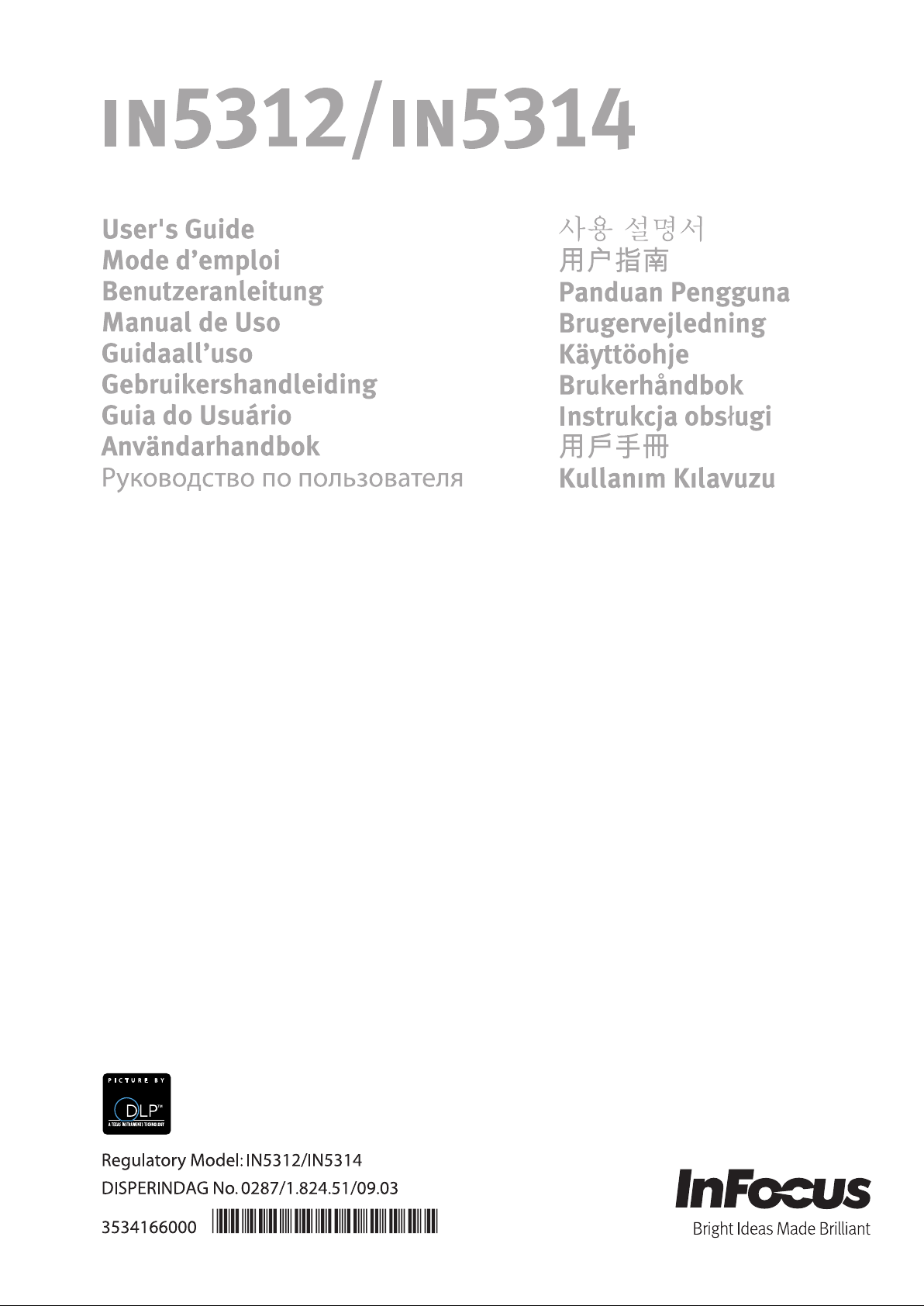
Page 2
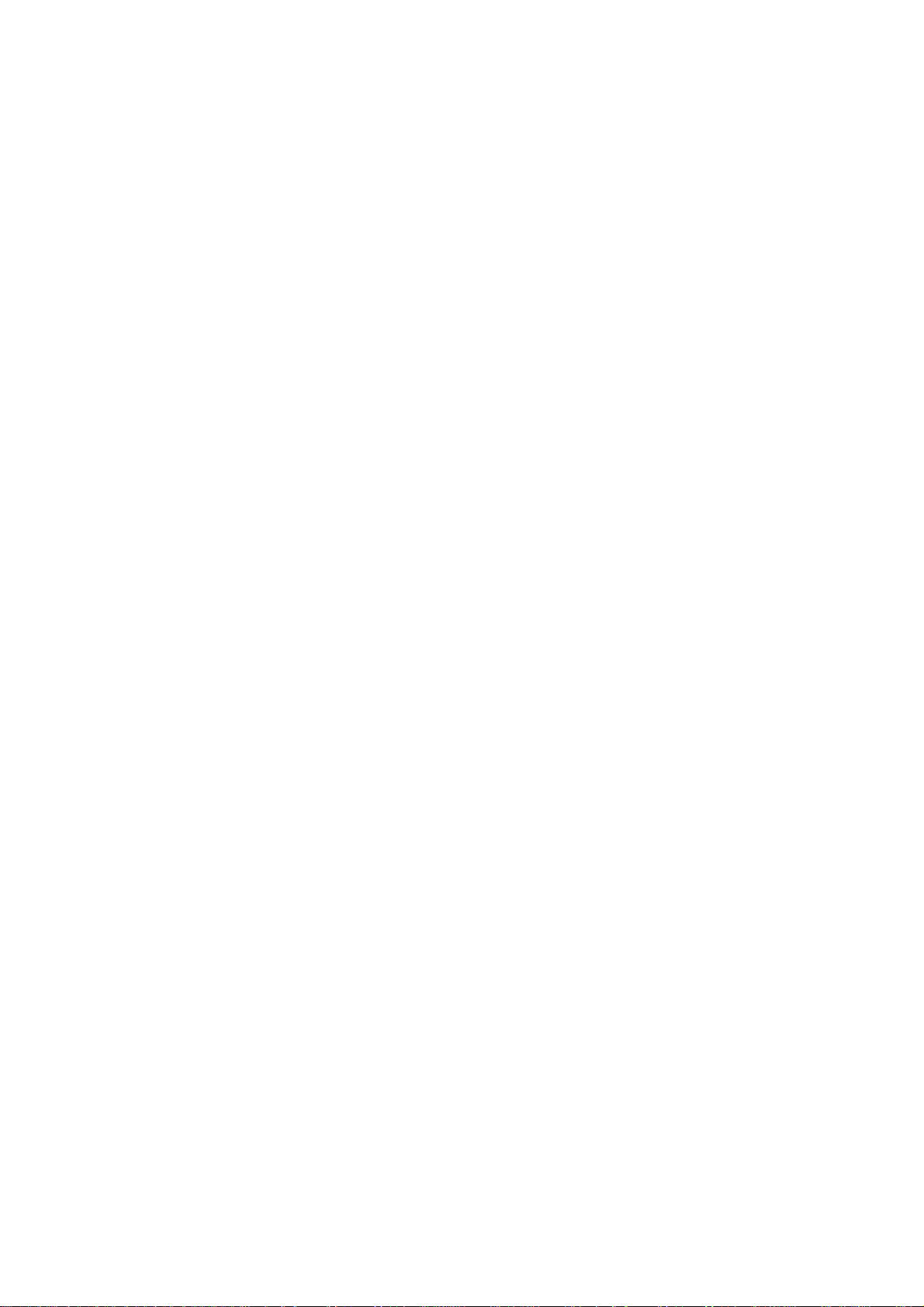
Copyright
Diese Publikation, inklusive aller Fotos, Abbildungen und der Software, ist durch internationale
Urheberrechtsgesetze geschützt; alle Rechte vorbehalten. Weder diese Anleitung noch die hierin
enthaltenen Materialien dürfen ohne schriftliche Genehmigung des Urhebers reproduziert werden.
© Copyright 2011
Haftungsausschluss
Die Informationen in diesem Dokument können ohne Vorankündigung geändert werden. Der Hersteller
lehnt jegliche Zusicherungen und Gewährleistungen hinsichtlich den hierin enthaltenen Inhalten ab;
insbesondere jegliche implizierten Gewährleistungen bezüglich der allgemeinen Gebrauchstauglichkeit
oder Eignung zu einem bestimmten Zweck. Der Hersteller behält sich das Recht vor, diese Pu blikation zu
korrigieren und von Zeit zu Zeit Änderungen an deren Inhalten vorzunehmen, ohne sich dabei jedoch zur
Benachrichtigung jeglicher Personen über derartige Korrekture n und Änderungen zu verpflichten.
Markenanerkennung
Apple, Macintosh und PowerBook sind Marken oder eingetragene Marken d er Apple Computer, Inc. IBM
ist eine Marke oder eingetragene Marke der International Business Machines, Inc. Microsoft, PowerPoint
und Windows sind Marken oder eingetragene Marken der Microsoft Corporation. Adobe und Acrobat sind
Marken oder eingetragene Marken von Adobe Systems Incorporated. DLP®, DLP Link und das DLP-Logo
sind eingetragene Marken von Texas Instruments; BrilliantColor™ ist eine Marke von Texas I nstruments.
InFocus, In Focus und INFOCUS (stilisiert) sind entweder eingetra gene Marken oder Marken der InFocus
Corporation in den Vereinigten Staaten und anderen Ländern.
HDMI, das HDMI-Logo und High-Definition Multimedia Interface sind Marken oder eingetragene Marken
von HDMI Licensing LLC in den Vereinigten Staaten und anderen Ländern.
Alle in dieser Bedienungsanleitung verwendeten Produktnamen sind anerkanntes Eigentum ihrer
jeweiligen Inhaber.
— i —
Page 3
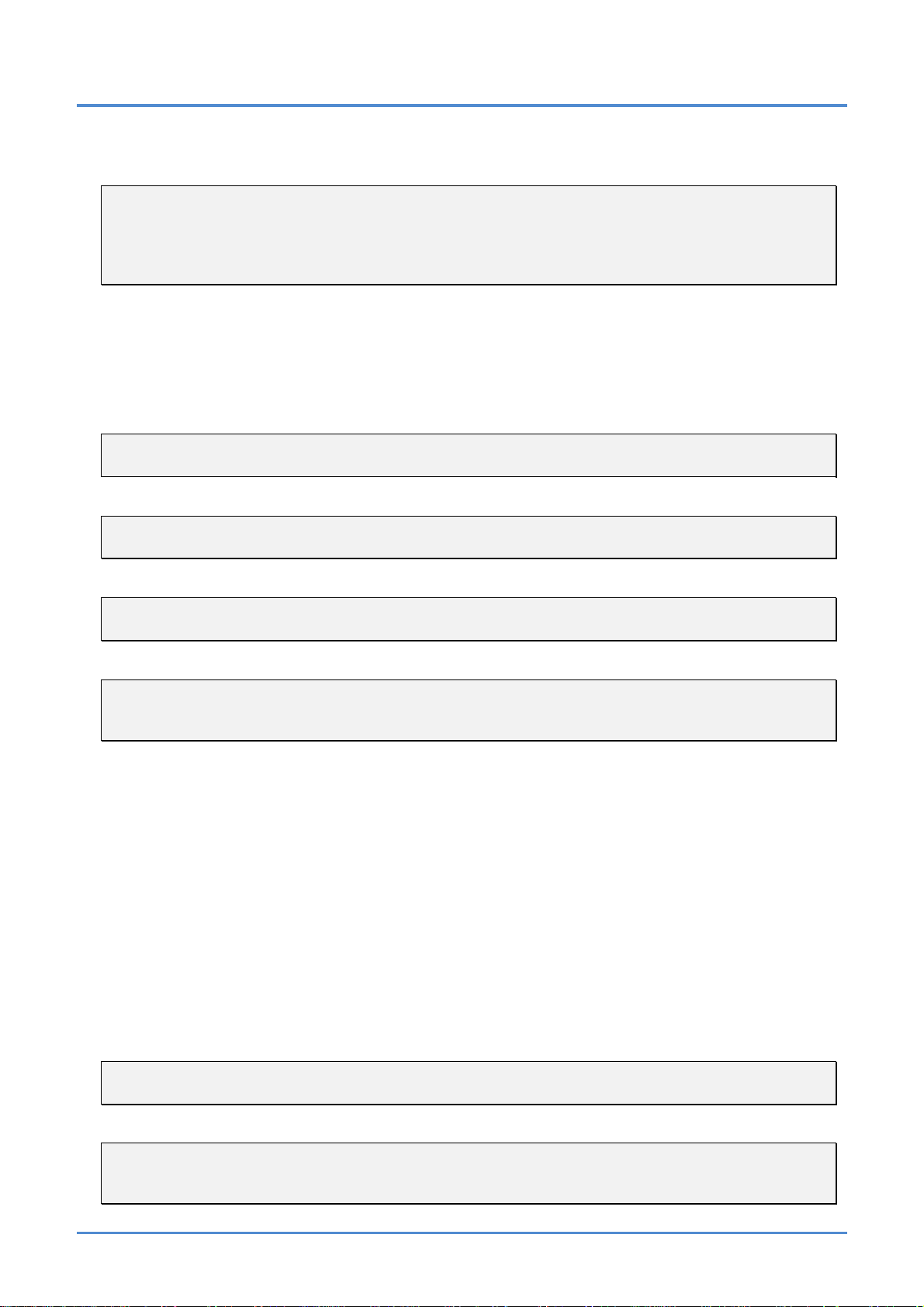
Bedienungsanleitung
Wichtige Sicherheitshinweise
Wichtig:
Wir raten Ihnen dringend, sich diesen Abschnitt vor der Inbetriebnahme des Projektors
aufmerksam durchzulesen. Diese Sicherheits- und Bedienungshinweise stellen einen langjährigen
sicheren Einsatz des Projektors sicher. Bewahren Sie diese Anleitung zum zukünftigen
Nachschlagen auf.
Verwendete Symbole
Warnsymbole befinden sich sowohl auf dem Gerät als auch in der Bedienung sanleitung. Sie sollen den
Benutzer auf gefährliche Situationen aufmerksam machen.
Wichtige Informationen werden in dieser Bedienungsanleitung folgendermaß en gekennzeichnet.
Hinweis:
Bietet zusätzliche Informationen zum Thema.
Wichtig:
Bietet zusätzliche Informationen, die nicht ignoriert werden sollten.
Achtung:
Warnt Sie vor Situationen, die das Gerät beschädigen können.
Warnung:
Warnt Sie vor Situationen, in denen Geräte-, Umwelt- oder Personenschäden verursacht werden
können.
In der gesamten Bedienungsanleitung werden Komponenten und Elemente des Bildschirmmenüs in
Fettschrift angezeigt; z. B.: „Drücken Sie zum Öffnen des DISPLAY-Menüs die menu-Taste auf der
Fernbedienung.“
Allgemeine Sicherheitshinweise
Öffnen Sie das Gehäuse nicht. Abgesehen von der Projektionslampe befinden sich keine vom
Benutzer reparierbaren Komponenten im Geräteinneren. Bei Reparaturanfragen wenden Sie sich
bitte an InFocus: www.infocus.com/support
Befolgen Sie alle Warnhinweise in dieser Bedienungsanleitung und am Geh äuse.
Die Projektionslampe ist extrem hell. Blicken Sie zur Vermeidung von Augenschäden nicht in das
Objektiv, wenn die Lampe eingeschaltet ist.
Platzieren Sie das Gerät nicht auf einem instabilen Untergrund, Wagen oder Ständer.
Nutzen Sie das System nicht in der Nähe von Wasser, im direkten Sonnenlicht oder in der Nähe
von Wärmequellen.
Platzieren Sie keine schweren Gegenstände (z. B. Bücher oder Taschen) auf dem Gerät.
Achtung:
Verwenden Sie den Projektor nicht in einer staubigen Umgebung.
Wichtig:
Die Belüftungsöffnungen am Projektor ermöglichen eine gute Luftzirkulation zur Kühlung der
Projektorlampe. Blockieren Sie die Belüftungsöffnungen nicht.
— ii —
Page 4
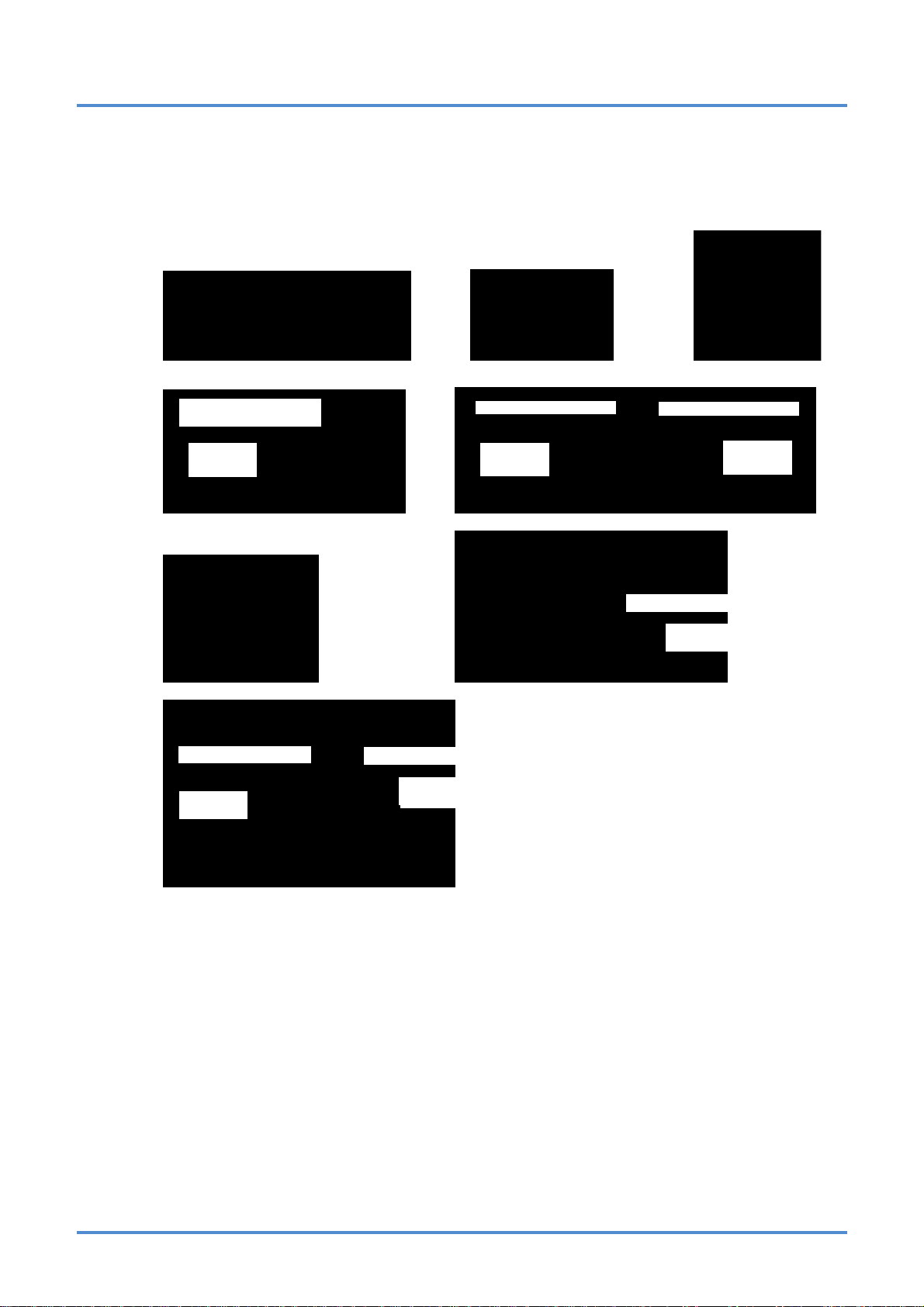
Hinweis zur Aufstellung des Projektors
(3,94
Platzieren Sie den Projektor in horizontaler Ausrichtung.
Der Winkel des Projektors sollte 15 Grad nicht überschreiten, zudem sollte der Projektor
ausschließlich auf einem Tisch aufgestellt oder an der Decke montiert werden; andernfalls kann
dies die Betriebslebenszeit der Lampe drastisch verkürzen.
Halten Sie einen Mindestfreiraum von 50 cm rund um die Belüftungsöffnungen ein.
Vorwort
Mindestens 500 mm
(19,69 inch) (19,69 inch)
Mindestens 500 mm
Mindestens 500 mm
(50 cm)
(19,69 inch)
Mindestens 300 mm
(30,00 cm)
(11,81 inch)
Mindestens 500 mm
(19,69 inch)
Mindestens 100 mm
( 010, 1 cm)
inch)
Achten Sie d
arauf, dass die Zuluftöffnungen nicht die von den Abluftöffnungen ausgestoßene Luft
einsaugen.
Wenn Sie den Projektor an einem eingeschlossenen Standort betreiben, sollte die
Umgebungstemperatur innerhalb dieses Einbaus während de s Projektorbetriebs den Bereich von 5
bis 35 °C (41– 95°F) nicht unter- oder überschreiten; die Zu- und Abluftöffnungen dürfen nicht
blockiert werden.
Alle Einbauten müssen zur Sicherstellung einer geeigneten Luftzirkulation, bei der die
ausgestoßene Luft nicht wieder in das Gehäuseinnere gezogen wird, einer zertifizierten
Wärmeprüfung unterzogen werden; andernfalls ka nn es auch dann zu einer Abschaltung kommen,
wenn die Temperatur im Inneren des Einbaus innerhalb des angegebenen Temerpaturbereichs
von 5 bis 35°C (41– 95°F) liegt.
Netzsicherheit
Verwenden Sie ausschließlich das mitgelieferte Netzkabel.
Platzieren Sie nichts auf dem Netzkabel. Verlegen Sie das Netzkabel so, dass niemand darauf
treten kann.
Entfernen Sie die Batterien aus der Fernbedienung, wenn Sie das Gerät längere Zeit nicht
benutzen.
– iii –
Page 5
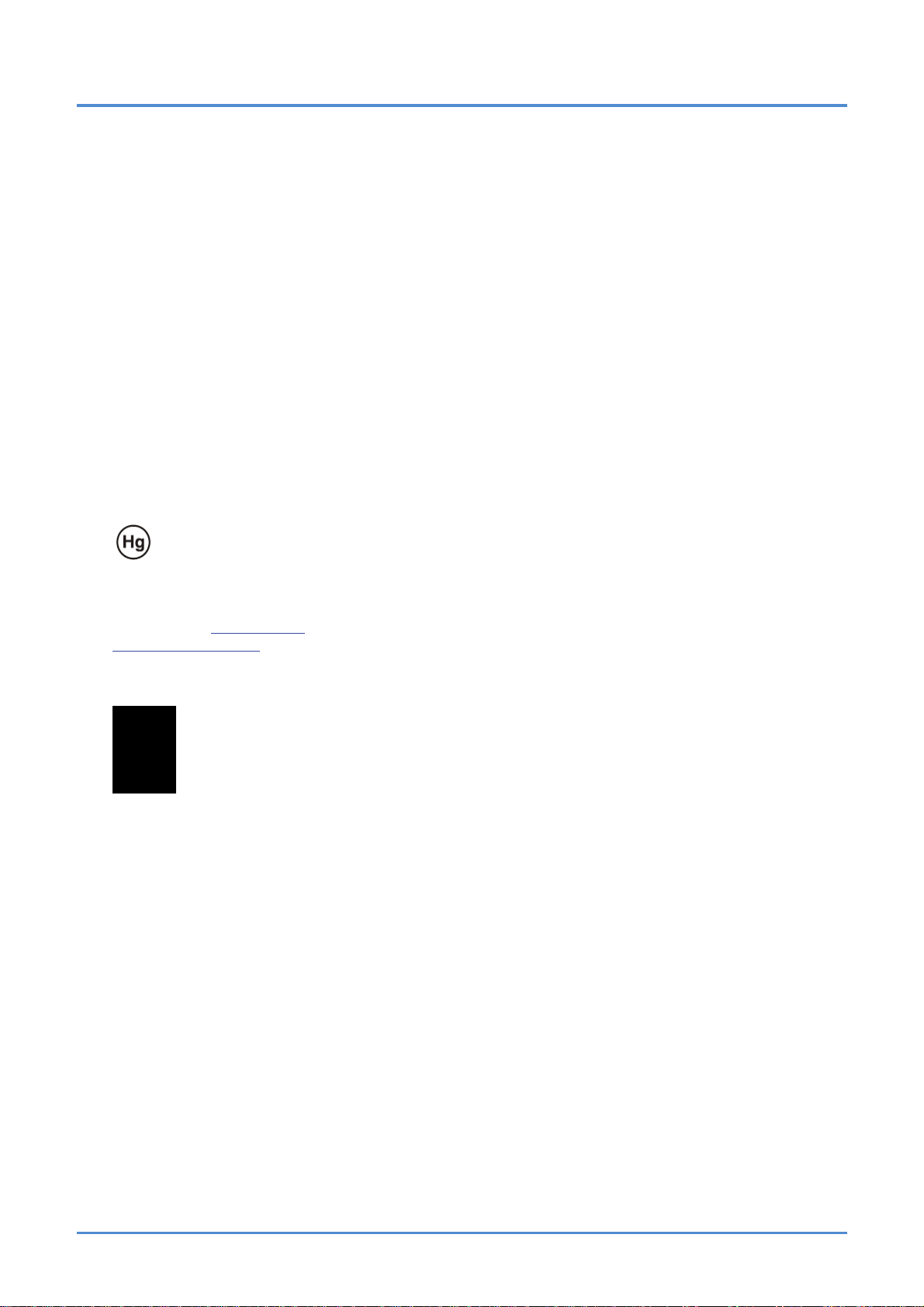
Bedienungsanleitung
Lampe ersetzen
Bei unsachgemäßer Vorgehensweise kann das Auswechseln der Lampe Gefahren bergen. Detaillierte
Anweisungen zu diesem Verfahren finden Sie im Abschnitt Projektionslampe ersetzen auf Seite 42. Bevor
Sie die Lampe auswe
Ziehen Sie das Netzkabel.
Lassen Sie die Lampe etwa eine Stunde lang abkühlen.
Projektor reinigen
Ziehen Sie vor dem Reinigen das Netzkabel. Siehe Projektor reinigen auf Seite 45.
Lassen Sie die Lampe etwa eine Stunde lang abkühlen.
Warnhinweise zu Richtlinien
Lesen Sie sich vor der Installation und Benutzung des Projektors die Richtlinienhinweise im Abschnitt
Richtlinienkonformität auf Seite 57 durch.
Wichtige Hinweise zum Recycling:
chseln:
Die Lampe(n) im Inneren dieses Produktes kann/können Quecksilber enthalten. Dieses Produkt
beinhaltet zudem möglicherweise elektronische Komponenten, die bei unsachgemäße r Entsorg ung
Gefahren bergen können. Recyceln oder entsorgen Sie dieses Produkt entsprechend Ihren lokalen,
regionalen oder nationalen Vorschriften. Weitere Informationen erhalten Sie von der Electronic Industries
Alliance unter www.eiae.org
www.lamprecycle.org
Spezifische Informationen zur Entsorgung der Lampen finden Sie unter
.
Symbolerklärungen
Entsorgung: Entsorgen Sie elektrische und elektronische Altgeräte nicht mit
dem Hausmüll oder über die städtische Müllabfuhr. Verwenden Sie in EULändern separate Recycling-Sammeldienste.
Über diese Bedienungsanleitung
Diese Anleitung dient Endverbrauchern und beschreibt die Installation und Bedienun g des DLP-Projektors.
Sofern möglich, befinden sich zugehörige Informationen - wie Bilder und deren Beschreibungen - auf
derselben Seite. Dieses druckfreundliche Format ist praktisch und hilft gleichzeitig, Papier zu sparen und
damit die Umwelt zu schonen. Es wird empfohlen, nur die benötigten Abschnitte auszudrucken. Wir
empfehlen Ihnen, nur die für Sie notwendigen Abschnitte auszudrucken.
— iv —
Page 6
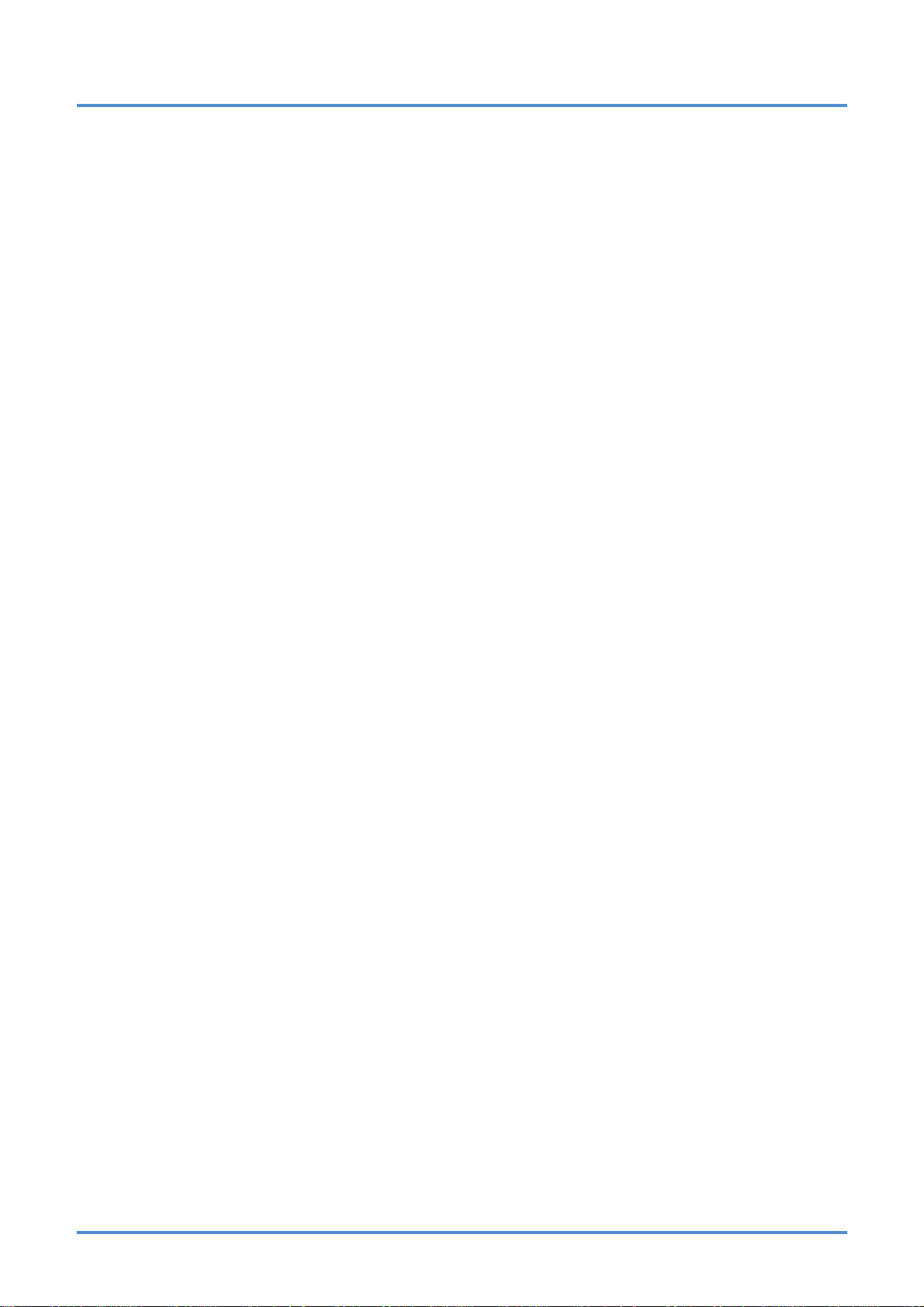
Vorwort
Inhaltsverzeichnis
ERSTE SCHRITTE.............................................................................................................................................................. 1
LIEFERUMFANG ................................................................................................................................................................... 1
ÜBERSICHT ÜBER DIE KOMPONENTEN DES PROJEKTORS ..................................................................................................... 2
Ansicht seitlich von vorne............................................................................................................................................2
Ansicht von oben – OSD-Tasten............................................................................................................................... 3
Ansicht von hinten........................................................................................................................................................ 4
Ansicht von unten......................................................................................................................................................... 6
AUFBAU DER FERNBEDIENUNG............................................................................................................................................ 7
EINRICHTUNG UND BEDIENUNG..................................................................................................................................9
BATTERIEN IN DIE FERNBEDIENUNG EINLEGEN.................................................................................................................... 9
OPTIONALES OBJEKTIV INSTALLIEREN ODER ENTFERNEN ................................................................................................. 10
Objektiv aus dem Projektor entfernen..................................................................................................................... 10
Neues Objektiv installieren....................................................................................................................................... 11
PROJEKTOR EINSCHALTEN UND HERUNTERFAHREN ........................................................................................................... 12
ZUGANGSKENNWORT (SICHERHEITSSCHLOSS) EINSTELLEN............................................................................................... 14
PROJEKTORPOSITION ANPASSEN ........................................................................................................................................ 16
POSITION DES PROJEKTIONSBILDES PER VERSATZ ANPASSEN............................................................................................ 17
Vertikale Bildposition anpassen............................................................................................................................... 17
Horizontale Bildposition anpassen...........................................................................................................................18
Abbildung zum Versatzbereich.................................................................................................................................18
ZOOMFAKTOR, FOKUS UND TRAPEZKORREKTUR ANPASSEN.............................................................................................. 19
LAUTSTÄRKE ANPASSEN.................................................................................................................................................... 20
EINSTELLUNGEN DES BILDSCHIRMMENÜS (OSD)............................................................................................... 21
BEDIENELEMENTE DES BILDSCHIRMMENÜS....................................................................................................................... 21
Durch das Bildschirmmenü navigieren....................................................................................................................21
OSD-SPRACHE EINSTELLEN .............................................................................................................................................. 22
ÜBERSICHT ÜBER DAS BILDSCHIRMMENÜ ......................................................................................................................... 23
ÜBERSICHT ÜBER DIE UNTERMENÜS.................................................................................................................................. 24
BILD-MENÜ....................................................................................................................................................................... 25
Erweiterte Funktionen................................................................................................................................................ 26
COMPUTER-MENÜ ............................................................................................................................................................. 28
VIDEO/AUDIO-MENÜ......................................................................................................................................................... 29
Audio............................................................................................................................................................................ 30
INSTALLATION I-MENÜ ..................................................................................................................................................... 31
Erweitert....................................................................................................................................................................... 32
INSTALLATION II-MENÜ .................................................................................................................................................... 33
Erweiterte Funktionen................................................................................................................................................ 34
Werkseinstellung........................................................................................................................................................ 41
Status........................................................................................................................................................................... 41
WARTUNG UND SICHERHEIT....................................................................................................................................... 42
PROJEKTIONSLAMPE ERSETZEN ......................................................................................................................................... 42
PROJEKTOR REINIGEN ........................................................................................................................................................ 45
Objektiv reinigen......................................................................................................................................................... 45
Gehäuse reinigen....................................................................................................................................................... 45
PROBLEMLÖSUNG ......................................................................................................................................................... 46
HÄUFIGE PROBLEME UND IHRE LÖSUNGEN ....................................................................................................................... 46
TIPPS ZUR PROBLEMLÖSUNG ............................................................................................................................................. 46
LED-FEHLERMELDUNGEN................................................................................................................................................. 47
BILDPROBLEME ................................................................................................................................................................. 47
LAMPENPROBLEME............................................................................................................................................................ 48
FERNBEDIENUNGSPROBLEME............................................................................................................................................. 48
AUDIOPROBLEME............................................................................................................................................................... 49
PROJEKTOR ZUR REPARATUR EINSCHICKEN....................................................................................................................... 49
HÄUFIG GESTELLTE FRAGEN ZU HDMI............................................................................................................................. 50
– v –
Page 7
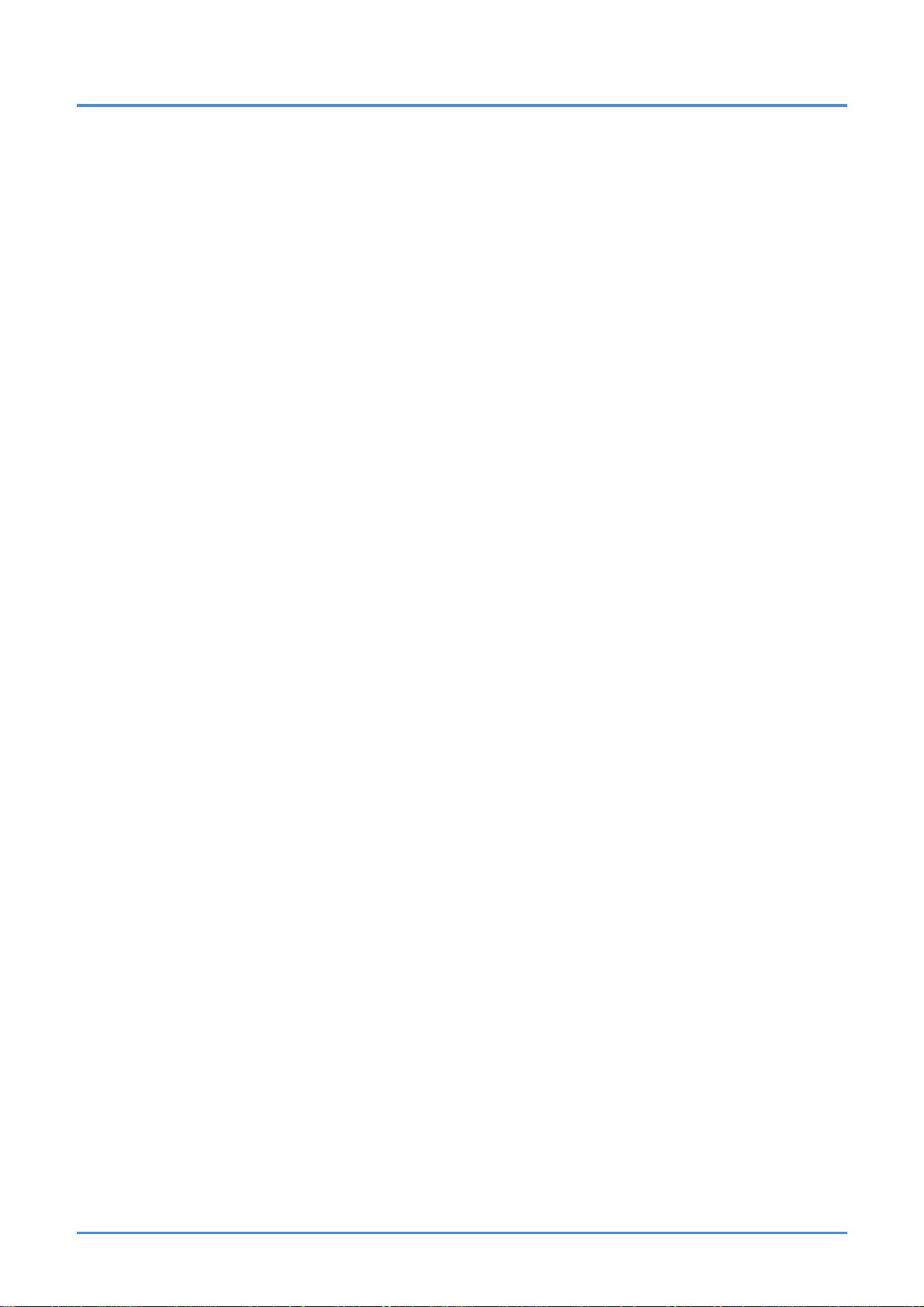
Bedienungsanleitung
SPEZIFIKATIONEN........................................................................................................................................................... 51
SPEZIFIKATIONEN .............................................................................................................................................................. 51
PROJEKTIONSABSTAND VS. PROJEKTIONSGRÖßE................................................................................................................ 52
TAKTMODUS-TABELLE...................................................................................................................................................... 54
PROJEKTORABMESSUNGEN ................................................................................................................................................ 56
RICHTLINIENKONFORMITÄT........................................................................................................................................ 57
FCC-HINWEIS ................................................................................................................................................................... 57
KANADA............................................................................................................................................................................ 57
WEEE............................................................................................................................................................................... 57
SICHERHEITSZERTIFIZIERUNGEN........................................................................................................................................ 57
— vi —
Page 8
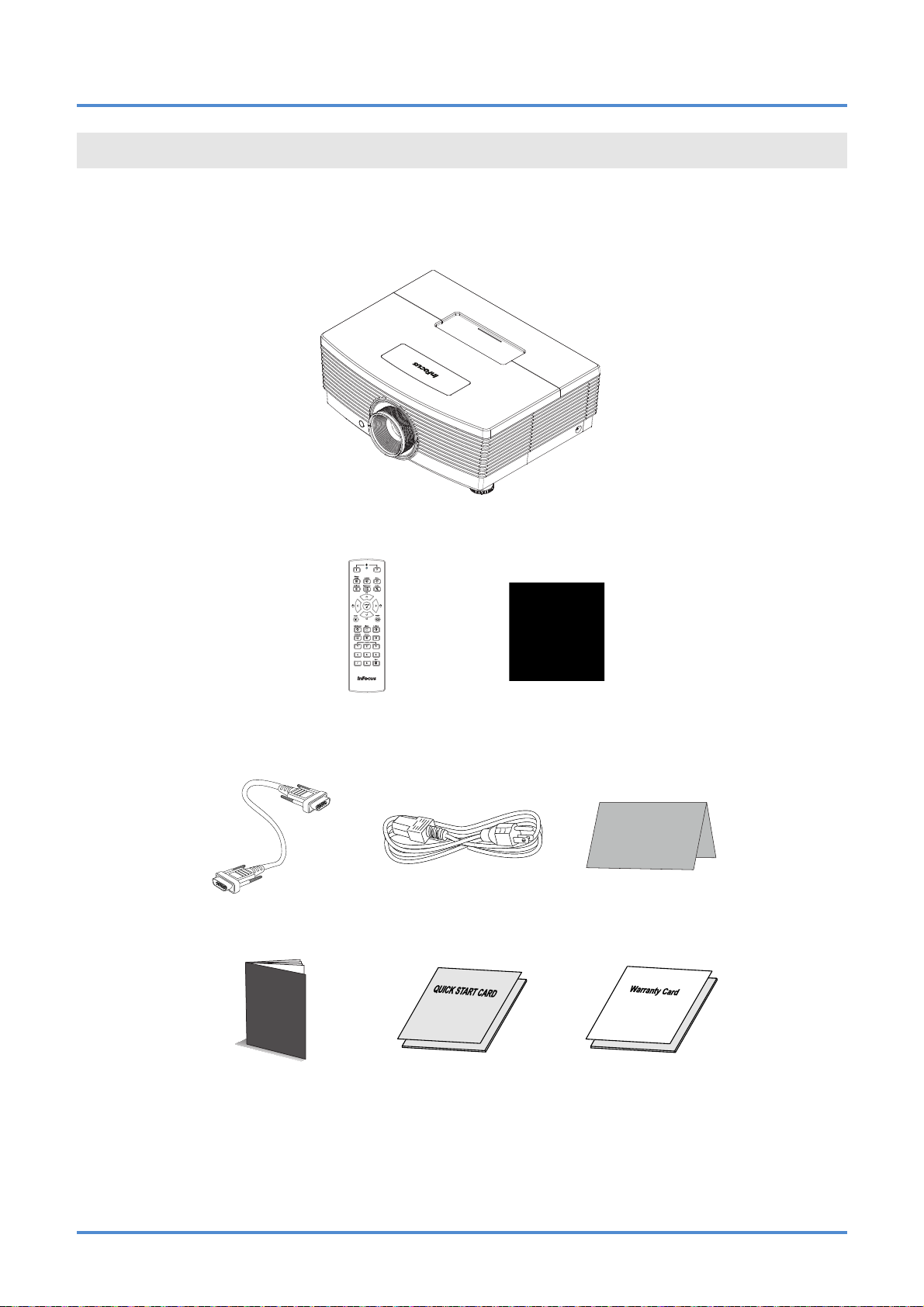
IN5312/IN5314 – Bedienungsanleitung
ERSTE SCHRITTE
Lieferumfang
Packen Sie den Projektor vorsichtig aus und prüfen Sie, ob folgende Komponenten enthalten sind:
DLP-PROJEKTOR
F
ERNBEDIENUNG
(
BATTERIEN NICHT
MITGELIEFERT
CD-ROM
DIESE
(
)
BEDIENUNGSANLEITUNG)
VGA-K
ABEL NETZKABEL
(VARIIERT JE NACH LAND)
Safety Booklet
S
ICHERHEITSHEFT SCHNELLSTARTANLEITUNG GARANTIEHEFT
R
EGISTRIERUNGSKARTE
Wenden Sie sich umgehend an Ihren Händler, falls etwa s fehlen oder beschädigt se in sollte bzw . das
Gerät nicht funktioniert. Wir empfehlen Ihnen, die Originalverpackun g aufzubewahren, falls Sie das Gerät
einmal zu Reparaturzwecken einsenden müssen.
– 1 –
Page 9
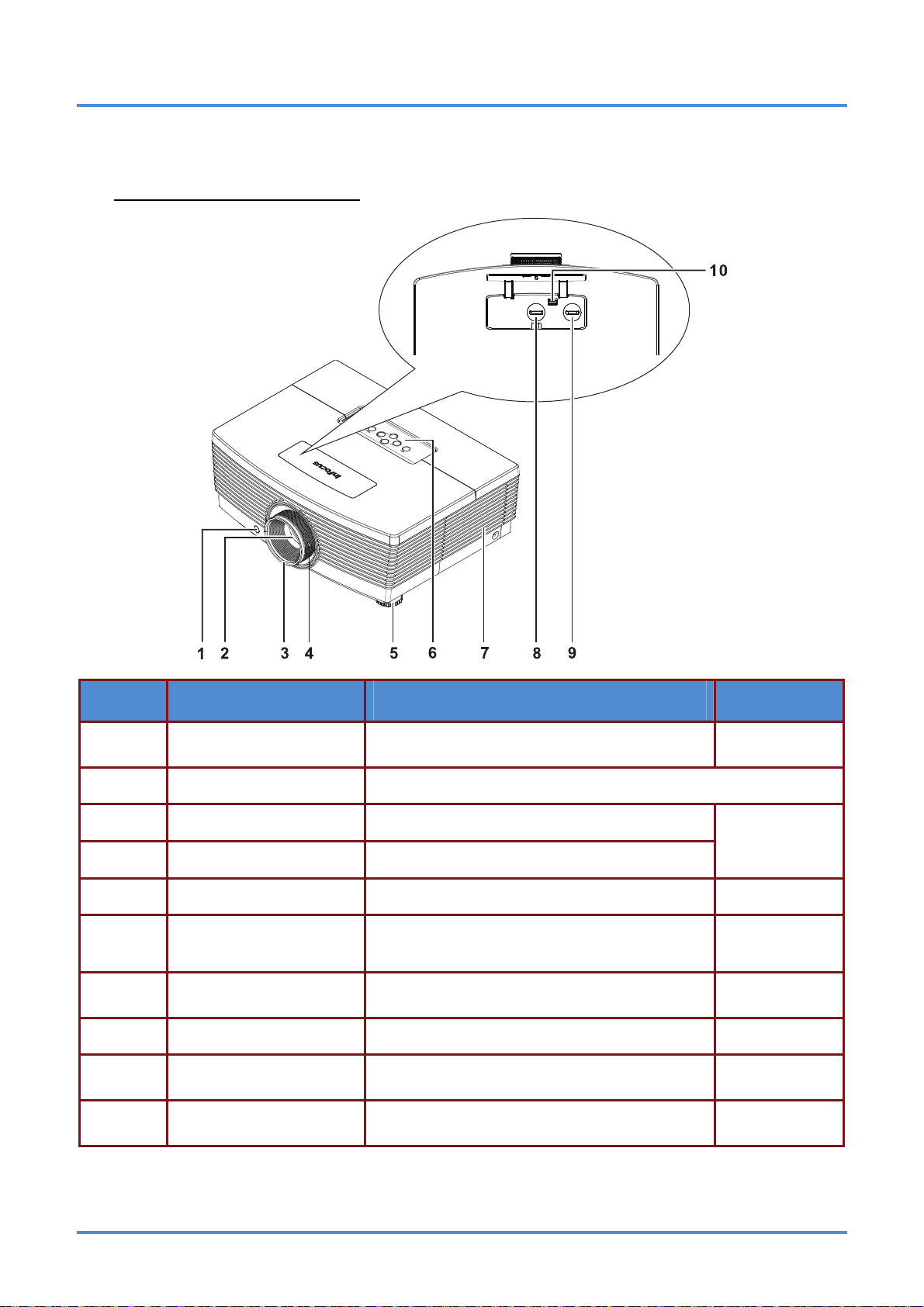
Bedienungsanleitung
Übersicht über die Komponenten des Projektors
Ansicht seitlich von vorne
NR. KOMPONENTE BESCHREIBUNG SIEHE SEITE:
1.
2.
3.
IR-Empfänger
Objektiv Projektionsobjektiv
Fokusring Zum Scharfstellen des projizierten Bildes
Empfängt die IR-Signale von der
Fernbedienung
7
19
4.
5.
6.
7.
8.
9.
Zoomring Zum Vergrößern des projizierten Bildes
Höhenverstellbarer Fuß Zur Anpassung der Projektorhöhe
Funktionstasten Siehe Ansicht von oben — OSD-Tasten
Lampenfachabdeckung
Vertikaler Objektivversatz Zur Anpassung der vertikalen Bildposition
Horizontaler
Objektivversatz
Entfernen Sie die Abdeckung zum Auswechseln
der Lampe
Zur Anpassung der horizontalen Bildposition
16
3
42
17
18
10.
Objektivfreigabeschalter
Betätigen Sie vor dem Entfernen des Objektivs
den Freigabeschalter
– 2 –
10
Page 10
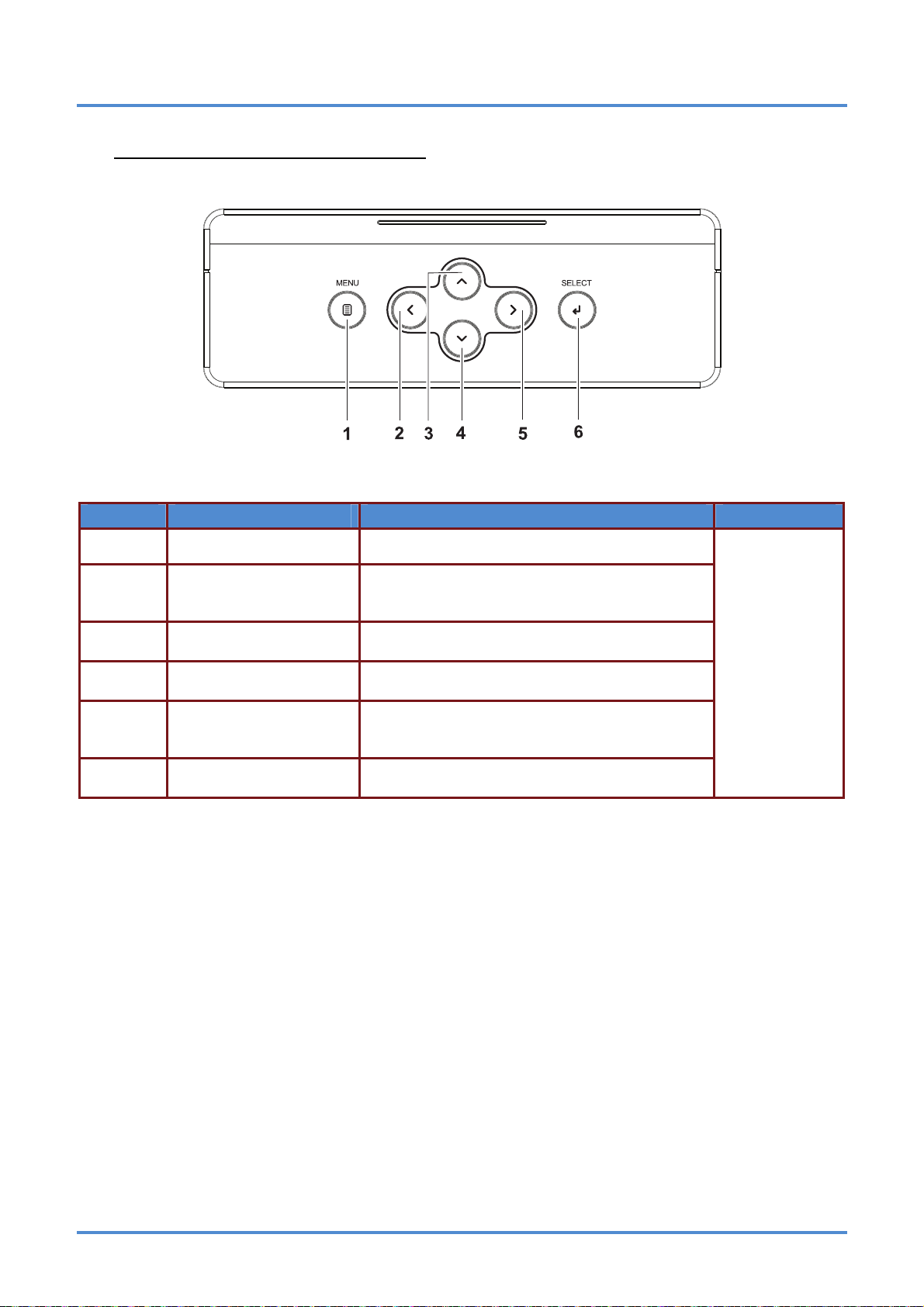
IN5312/IN5314 – Bedienungsanleitung
Ansicht von oben – OSD-Tasten
NR. KOMPONENTE BESCHREIBUNG SIEHE SEITE:
1.
2.
3.
4.
5.
6.
Menu (Menü) Zum Ein- und Ausblenden der Bildschirmmenüs
Zur OSD-Navigation und Änderung
◄ (Linkspfeil)
▲ (Aufwärtspfeil)
▼ (Abwärtspfeil)
► (Rechtspfeil)
SELECT (Auswahl)
Einstellungen
Schnellmenü – zur Lautstärkeregelung
Zur OSD-Navigation
Schnellmenü – zur Trapezkorrektur
Zur OSD-Navigation
Schnellmenü – zur Trapezkorrektur
Zur OSD-Navigation und Änderung
Einstellungen
Schnellmenü – zur Lautstärkeregelung
Zum Aufrufen bzw. Bestätigen hervorgehobener
OSD-Menüelemente
21
– 3 –
Page 11
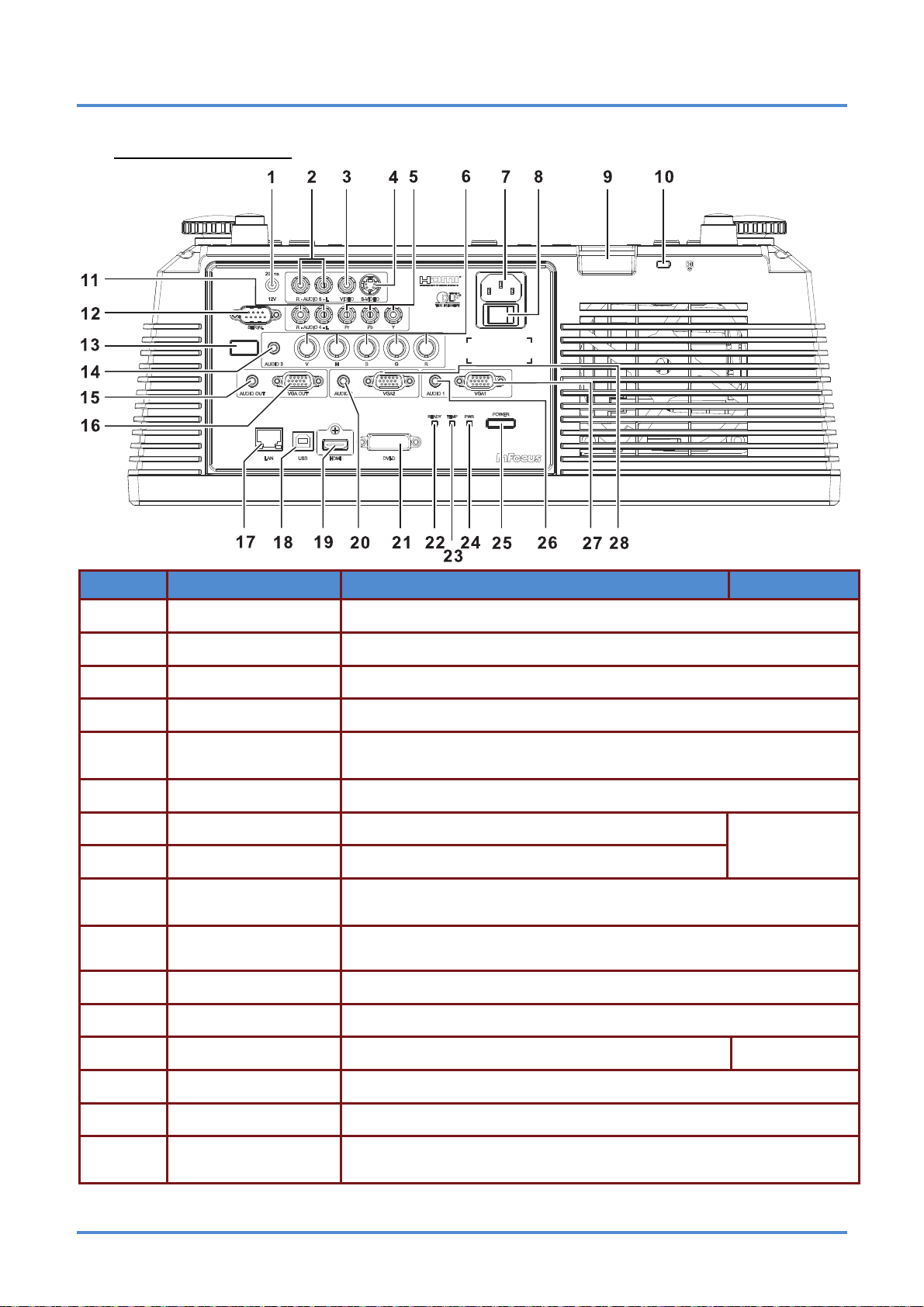
Bedienungsanleitung
Ansicht von hinten
NR. KOMPONENTE BESCHREIBUNG SIEHE SEITE:
1.
2.
3.
4.
5.
6.
7.
12 VDC-Auslöser Hier schließen Sie eine 12 V-Leinwand an (max. 200 mA)
AUDIO 5 (L und R) Hier schließen Sie das AUDIOKABEL eines Eingabegerätes an
VIDEO Hier schließen Sie das COMPOSITE-KABEL eines Videogerätes an
S-VIDEO Hier schließen Sie das S-VIDEO-KABEL eines Videogerätes an
YPbPr
BNC
Wechselstromeingang Hier schließen Sie das NETZKABEL AN
Hier schließen Sie das Component-Kabel eines Component Videofähigen Gerätes an
Hier schließen Sie die BNC-Kabel eines Computers oder Videogerätes an
12
8.
9.
10.
11.
Ein-/Ausschalter De-/Aktiviert die Stromversorgung des Projektors
Öffnung für
Sicherheitskabel
Sicherheitsschloss
AUDIO 4 (L und R) Hier schließen Sie das AUDIOKABEL eines Eingabegerätes an
Befestigen Sie bei der Deckenmontage ein Sicherheitskabel an dieser
Öffnung
Verbinden Sie ein Sicherheitsschlosssystem mit dem Projektor;
verbinden Sie dieses mit einem festen Gegenstand
12.
13.
14.
15.
16.
SERIAL (Seriell) Hier schließen Sie ein (serielles) RS-232-Kabel zur Befehlssteuerung an
IR-Empfänger Empfängt IR-Signale von der Fernbedienung
AUDIO 3 Hier schließen Sie das Audiokabel eines Eingangsgerätes an
Audioausgang
VGA-Ausgang
Hier schließen Sie das Audiokabel eines externen Lautsprechersystems an
Hier stellen Sie über das RGB-Kabel eine Verbindung zu einem
Bildschirm her (Durchschleifen nur über VGA1)
– 4 –
7
Page 12
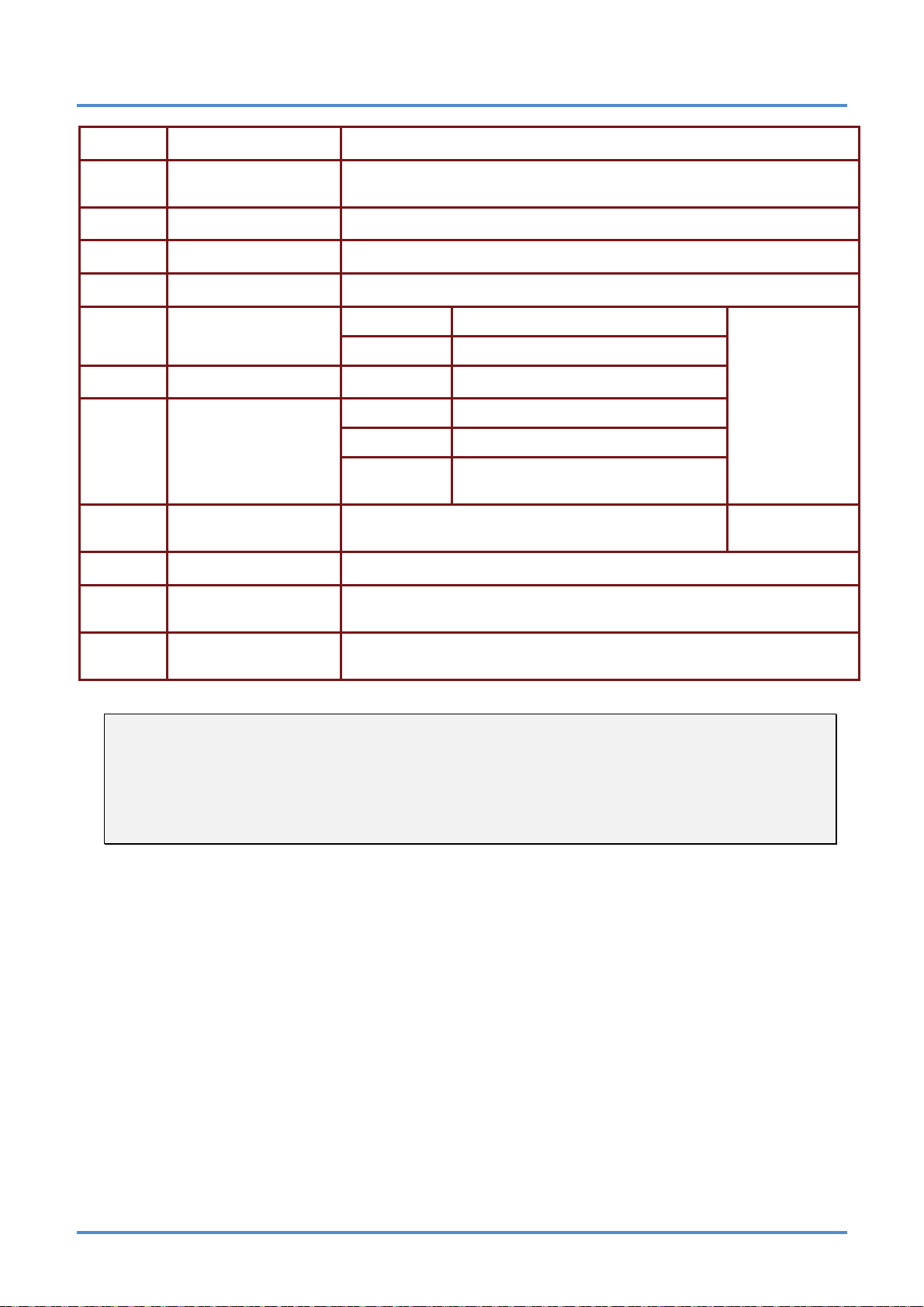
IN5312/IN5314 – Bedienungsanleitung
17.
18.
19.
20.
21.
22.
23.
24.
25.
26.
LAN Hier schließen Sie ein LAN-Kabel zur Netzwerkverbindung an
USB
HDMI Hier schließen Sie das HDMI-Kabel eines HDMI-Gerätes an
AUDIO 2 Hier schließen Sie das Audiokabel eines Eingangsgerätes an
DVI-D Hier schließen Sie das DVI-Kabel (nicht mitgeliefert) eines Computers an
Bereit-LED
Temperatur-LED Leuchtet rot Überhitzung
Betriebs-LED
POWER-Taste
AUDIO 1 Hier schließen Sie das Audiokabel eines Eingangsgerätes an
Hier schließen Sie das USB-KABEL eines Computers an
(zur Steuerung von Diaschauen mit Hilfe der Projektorfernbedienung)
Leuchtet rot Normalbetrieb
Blinkt gelb Lampe nicht bereit
Leuchtet gelb Bereitschaft
Leuchtet blau Normalbetrieb
Blinkt gelb
Zum Ein-/Ausschalten des Projektors (Sie müssen
zuerst den Netzschalter betätigen)
Einschaltung oder
Abschaltung/Abkühlung
47
12
27.
28.
VGA1
VGA2
Hier schließen Sie das RGB-Kabel eines Computers oder Videogerätes
an
Hier schließen Sie das RGB-Kabel eines Computers oder Videogerätes
an
Hinweis:
Falls Ihr Videogerät über verschiedene Eingangsquellen verfügt, empfehlen wir zur Erzielung einer
besseren Bildqualität der Reihe nach die Nutzung von HDMI, Compontent, S-Video und schließlich
Composite.
Warnung:
Trennen Sie aus Sicherheitsgründen vor dem Herstellen weiterer Verbindungen das Netzkabel des
Projektors und alle angeschlossenen Geräte.
– 5 –
Page 13
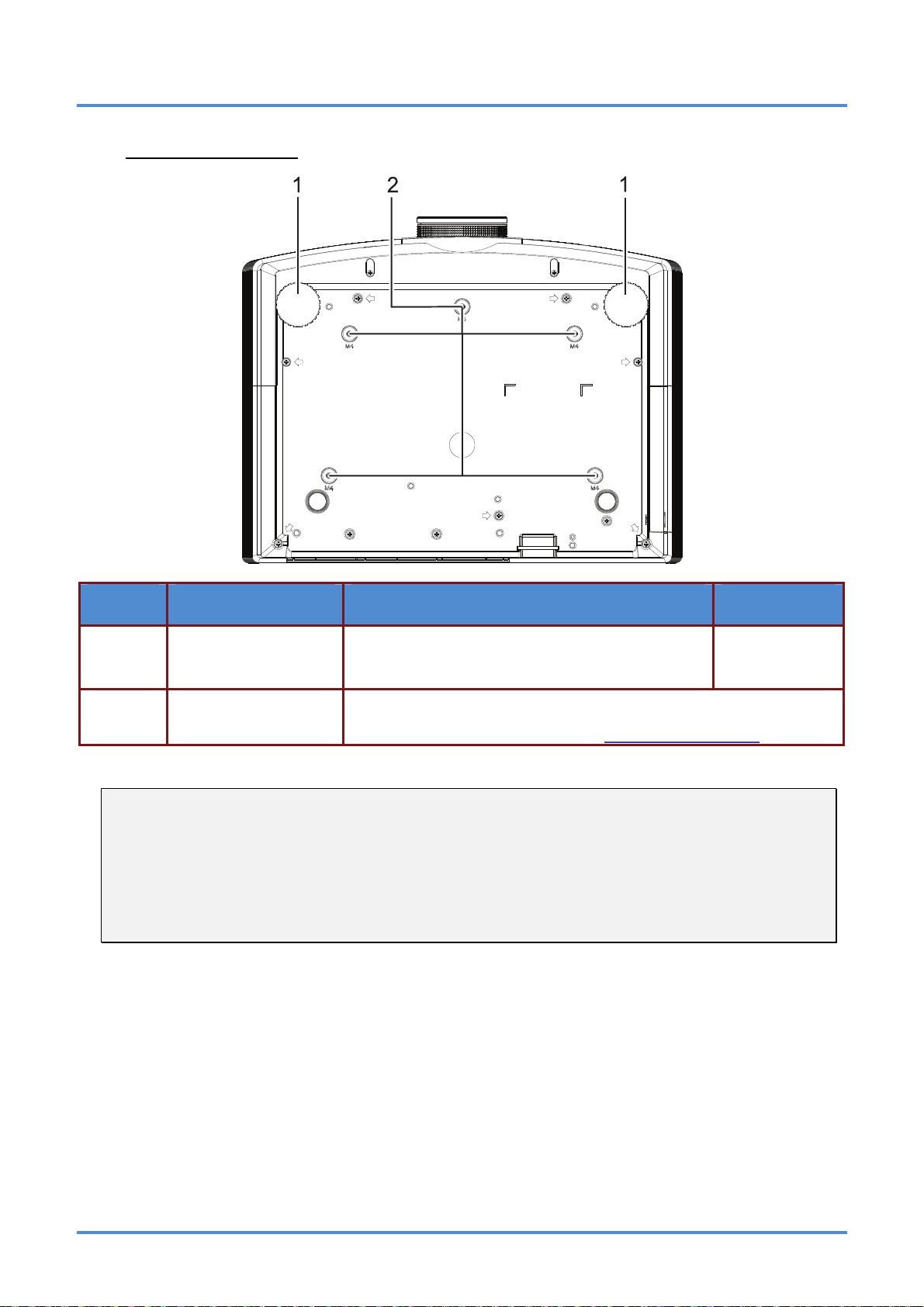
Bedienungsanleitung
Ansicht von unten
NR. KOMPONENTE BESCHREIBUNG SIEHE SEITE:
1.
2.
Hinweis:
Verwenden Sie bei der Installation ausschließlich UL-gelistete Deckenhalterungen.
Verwenden Sie zur Deckenmontage zugelassene Montagehardware und M4-Schrauben mit einer
maximalen Schraubentiefe von 6 mm (0,23 inch).
Die Konstruktion der Deckenmontage muss eine geeignete Form und Stabilität aufweisen. Die
Lastkapazität der Deckenmontage muss das Gewicht des installierten Gerätes überschreiten; als
zusätzliche Sicherheitsmaßnahme sollte es über einen Zeitraum von 60 Sekunden das Dreifache
des Gewichts dieses Produktes aushalten können.
Höhenverstellbare
Füße
Löcher der
Deckenhalterung
Heben Sie das Gerät an und drehen die Füße zur
Änderung und Feineinstellung der
Projektorwinkels.
Ausschließlich mit InFocus-Deckenmontagesystemen verwenden
(Produktnummer: PRJ-MNT-UNIV). Wenden Sie sich an Ihren
InFocus-Händler oder besuchen Sie www.infocusstore.com
16
.
– 6 –
Page 14
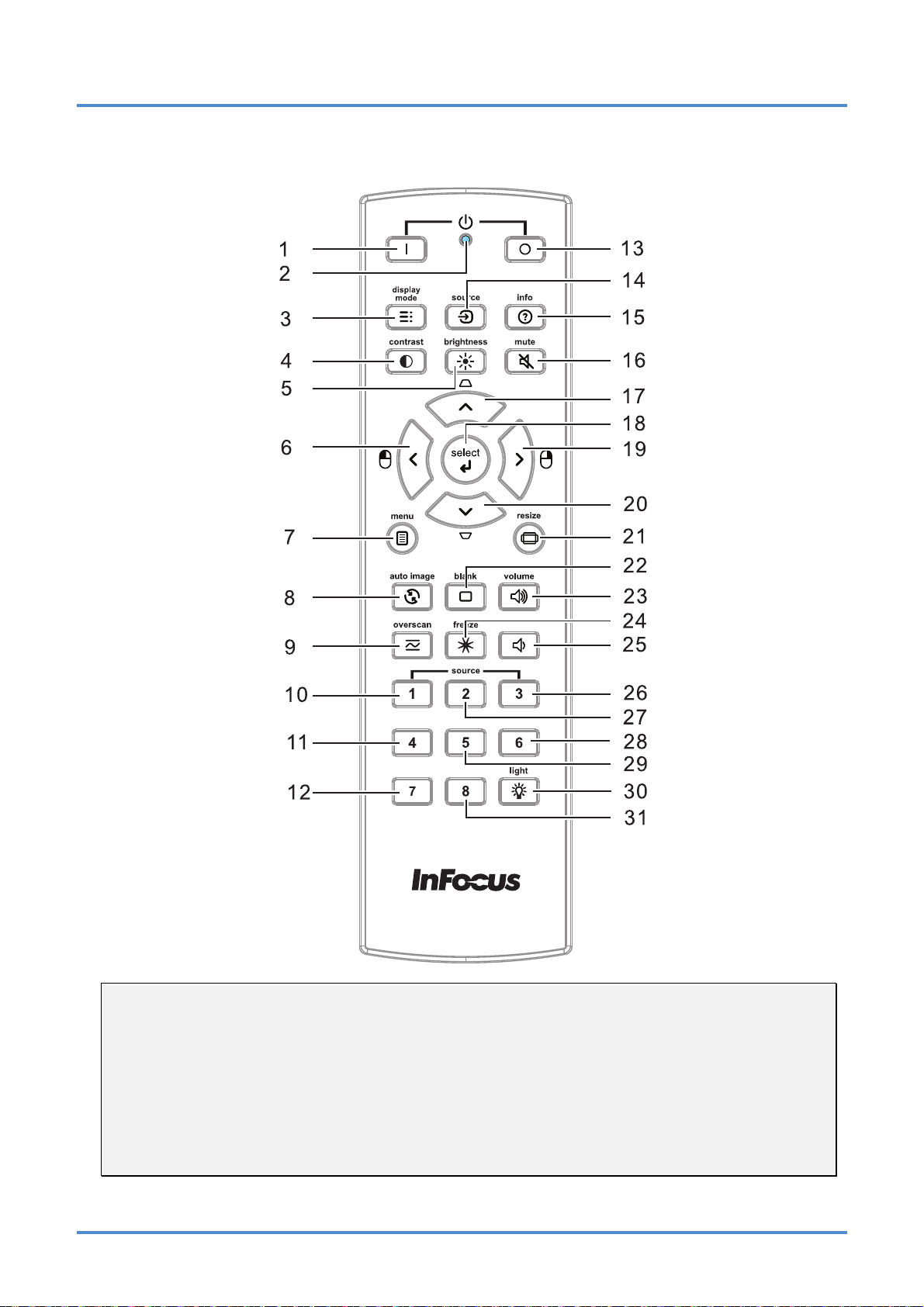
Aufbau der Fernbedienung
IN5312/IN5314 – Bedienungsanleitung
Wichtig:
1. Verwenden Sie den Projektor nicht bei hellem Fluoreszenzlicht. Bestimmte hochfrequenzte
Fluoreszenzleuchten können die Funktion der Fernbedienung beeinträchtigen.
2. Achten Sie darauf, dass sich keine Hindernisse zwischen Fernbedienung und Projektor
befinden. Sollte sich ein Hindernis zwischen Fernbedienung und Projektor befinden, können Sie
das Signal über bestimmte reflektierende Oberflächen (z. B. Projektorleinwände) weiterleiten.
3. Die Tasten am Projektor haben dieselben Funktionen wie die entsprechenden Tasten auf der
Fernbedienung. Diese Bedienungsanleitung beschreibt die Funktionen anhand der Fernbedienung.
– 7 –
Page 15
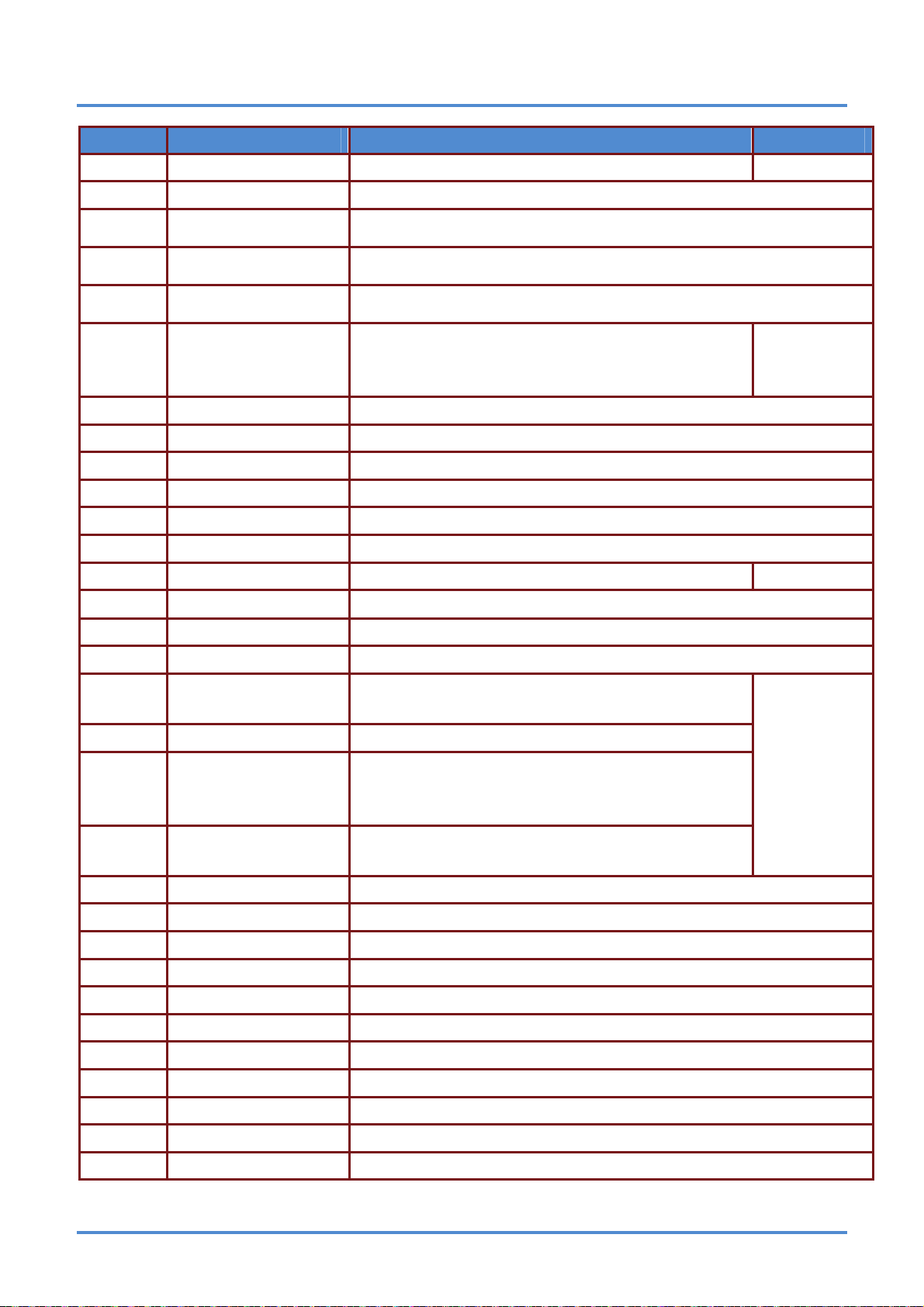
Bedienungsanleitung
NR. KOMPONENTE BESCHREIBUNG SIEHE SEITE:
1.
2.
3.
4.
5.
6.
7.
Ein-Taste Einschalten des Projektors
LED-Anzeige Leuchtet bei Betätigung der Fernbedienungstasten
Anzeige-Modus
Kontrast
Helligkeit
Linkspfeil
menu (Menü) Einblenden des OSD-Menüs
Auswahl eines geeigneten auf verschiedene Einsatzumgebungen
voreingestellten Modus
Einblenden des Kontrastreglers; passen Sie die Einstellung mit der
Links-/Rechtstaste an
Einblenden des Helligkeitsreglers; passen Sie die Einstellung mit der
Links-/Rechtstaste an
Bei eingeblendetem OSD dient diese Taste der
Linksnavigation. Wenn der Projektor per USB mit
einem PC verbunden ist, wird mit dieser Taste das
vorherige Dia aufgerufen
12
21
8.
9.
10.
11.
12.
13.
14.
15.
16.
17.
18.
19.
20.
21.
auto image (Auto. Bild) Erneute Synchronisierung des PC-Bildes
Overscan Anpassen des Overscans
source (Quelle) - 1 VGA
source (Quelle) - 4 S-Video
source (Quelle) - 7 Nicht verfügbar
Aus-Taste Ausschalten des Projektors
Quelle Einblenden des Quellenm enüs
info Anzeige der Projektorinformationen
Ton aus Deaktivieren der Audioausgabe
Aufwärtspfeil /
Trapezkorrektur +
select (Auswahl) Aufrufen und Bestätigen von OSD-Einstellungen
Rechtspfeil
Abwärtspfeil /
Trapezkorrektur -
resize (Größe ändern) Ändern des Bildseitenverhältnisses
Bei eingeblendetem OSD dient diese Taste der
Aufwärtsnavigation. Außerhalb des OSD passen Sie hiermit
die Trapezkorrektur an
Bei eingeblendetem OSD dient diese Taste der
Rechtsnavigation. Wenn der Projektor per USB mit
einem PC verbunden ist, wird mit dieser Taste das
nächste Dia aufgerufen
Bei eingeblendetem OSD dient diese Taste der
Abwärtsnavigation. Außerhalb des OSD passen Sie hiermit
die Trapezkorrektur an
13
21
22.
23.
24.
25.
26.
27.
28.
29.
30.
31.
blank (Leere Anzeige) Anzeige eines leeren Bildschirms
Lautstärke + Erhöhen der Lautstärke
freeze (Standbild) Anhalten des Videos
Lautstärke - Verringern der Lautstärke
source (Quelle) - 3 HDMI 2
source (Quelle) - 2 HDMI 1
source (Quelle) - 6 Nicht verfügbar
source (Quelle) - 5 Composite
light (Licht) De-/Aktiviert die Hintergrundbeleuchtung der Fernbedienung
source (Quelle) - 8 Nicht verfügbar
– 8 –
Page 16
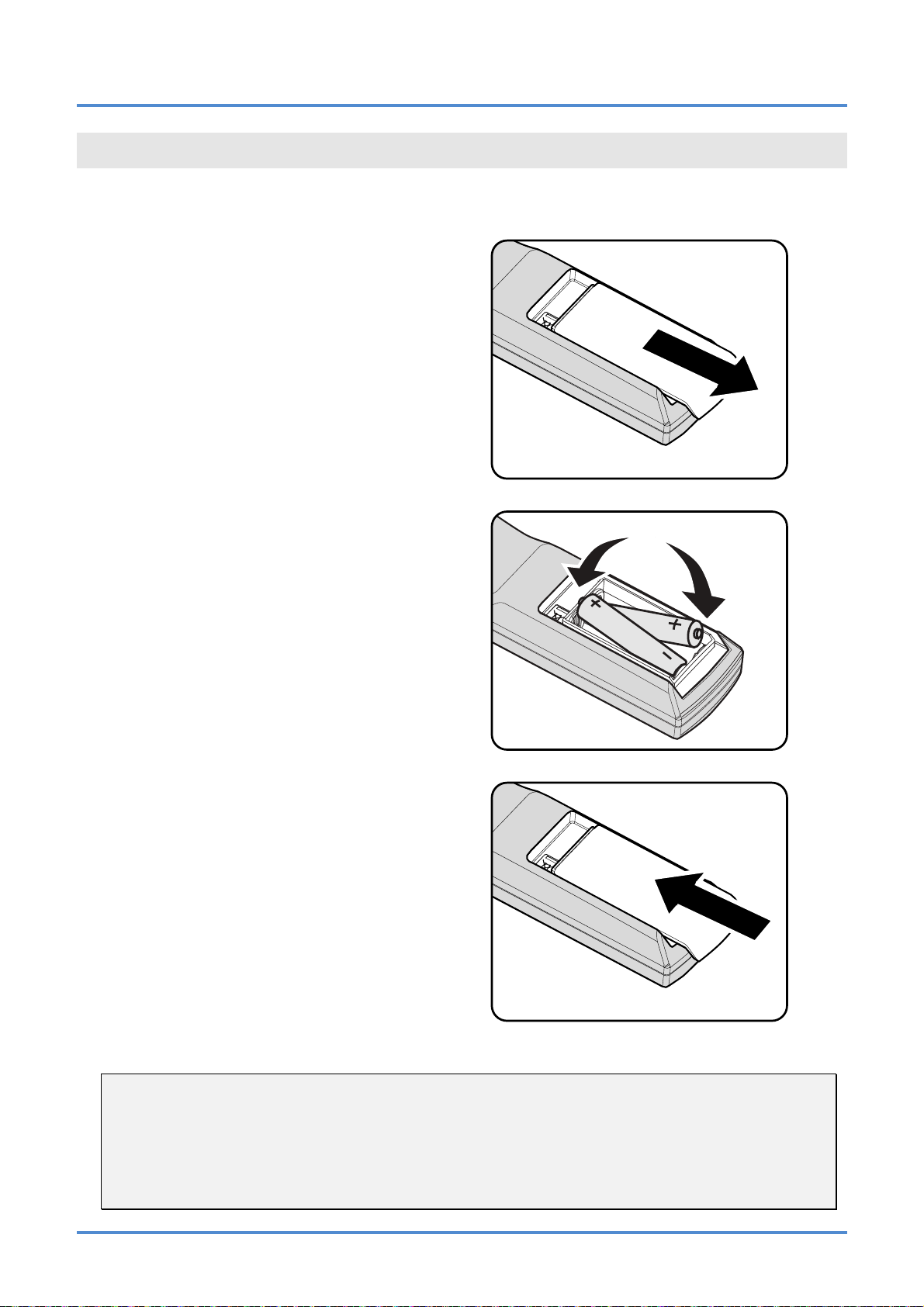
EINRICHTUNG UND BEDIENUNG
Batterien in die Fernbedienung einlegen
Entfernen Sie die Abdeckung des
1.
Batteriefachs, indem Sie diese in
Pfeilrichtung schieben.
Legen Sie Batterien (nicht
2.
mitgeliefert) wie in der Abbildung
gezeigt ein.
IN5312/IN5314 – Bedienungsanleitung
Bringen Sie die Abdeckung wieder
3.
an.
Achtung:
1. Verwenden Sie ausschließlich AA-Batterien (wir raten zum Einsatz von Alkali-Batterien).
2. Entsorgen Sie verbrauchte Batterien entsprechend Ihrer örtlichen Richtlinien.
3. Entfernen Sie die Batterien, wenn Sie den Projektor über einen längeren Zeitraum nicht
verwenden.
4. Kombinieren Sie nicht alte und neue Batterien; kombinieren Sie keine unterschiedlichen
Batterietypen.
– 9 –
Page 17
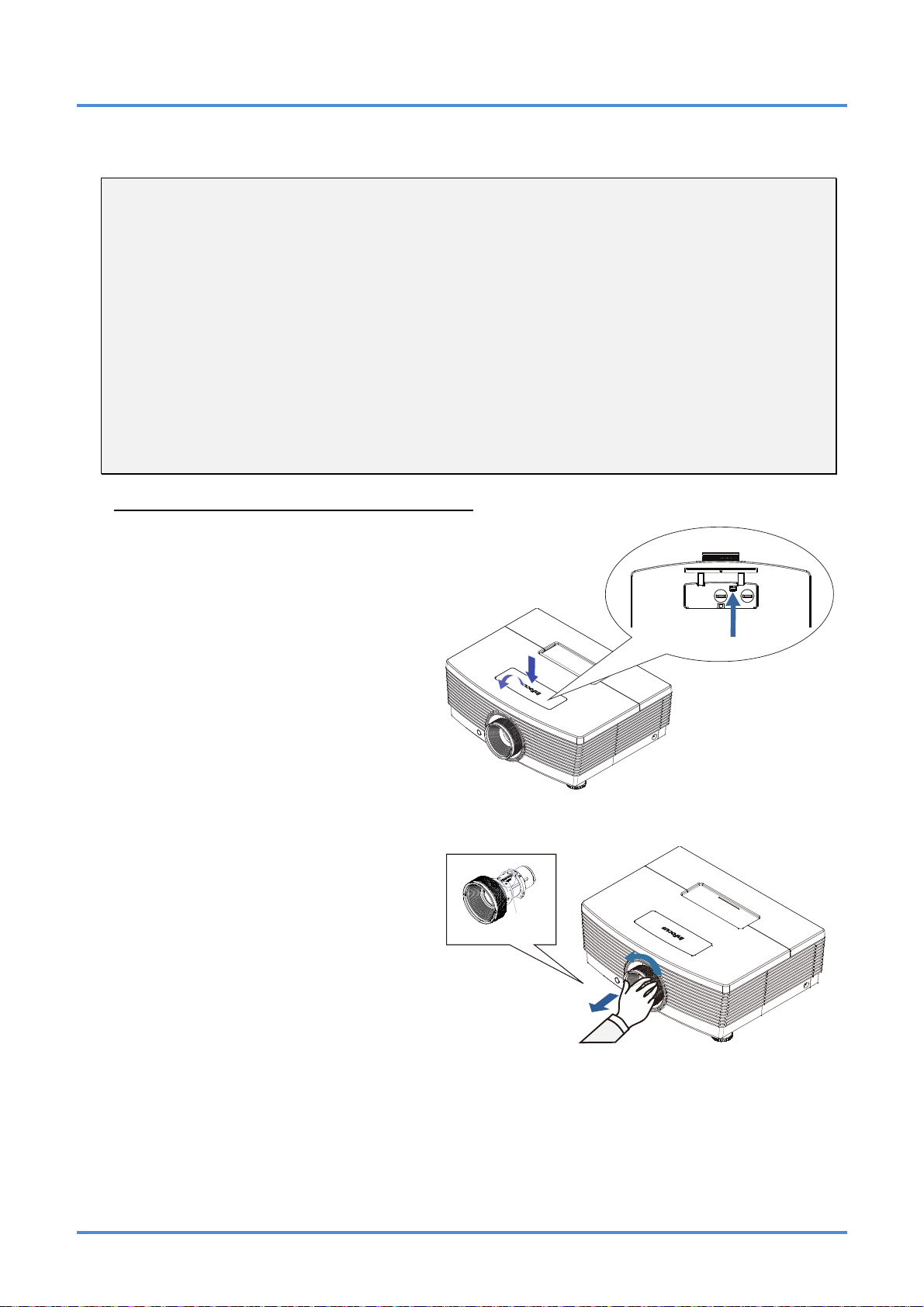
Bedienungsanleitung
Optionales Objektiv installieren oder entfernen
Achtung:
Schütteln Sie den Projektor und die Objektivkomponenten nicht, setzen Sie sie keinem
übermäßigen Druck aus; diese Komponenten enthalten Präzisionsbauteile.
Denken Sie vor dem Entfernen oder Installieren des Objektivs daran, den Projektor
auszuschalten und zu warten, bis sich die Belüftung ausschaltet; deaktivieren Sie dann den
Netzschalter.
Berühren Sie beim Entfernen oder Installieren des Objektivs nicht die Objektivoberfläche.
Halten Sie Fingerabdrücke, Staub und Öl von der Objektivoberfläche fern.
Verkratzen Sie die Objektivoberfläche nicht.
Arbeiten Sie auf einer ebenen Oberfläche; legen Sie zur Vermeidung von Kratzern ein weiches
Tuch unter.
Wenn Sie das Objektiv über einen längeren Zeitraum entfernen, bringen Sie zum Schutz des
Projektors vor Staub und Schmutz die Objektivkappe an.
Objektiv aus dem Projektor entfernen
Schieben Sie die obere Abdeckung
1.
ab (siehe Abbildung).
Drücken Sie den Objektivfreigabe-
2.
Schalter in die Freigabeposition.
Greifen Sie das Objektiv.
3.
Drehen Sie das Objektiv gegen den
4.
Uhrzeigersinn.
Das Objektiv löst sich.
IRIS PIN
Ziehen Sie das Objektiv langsam
5.
heraus.
– 10 –
Page 18
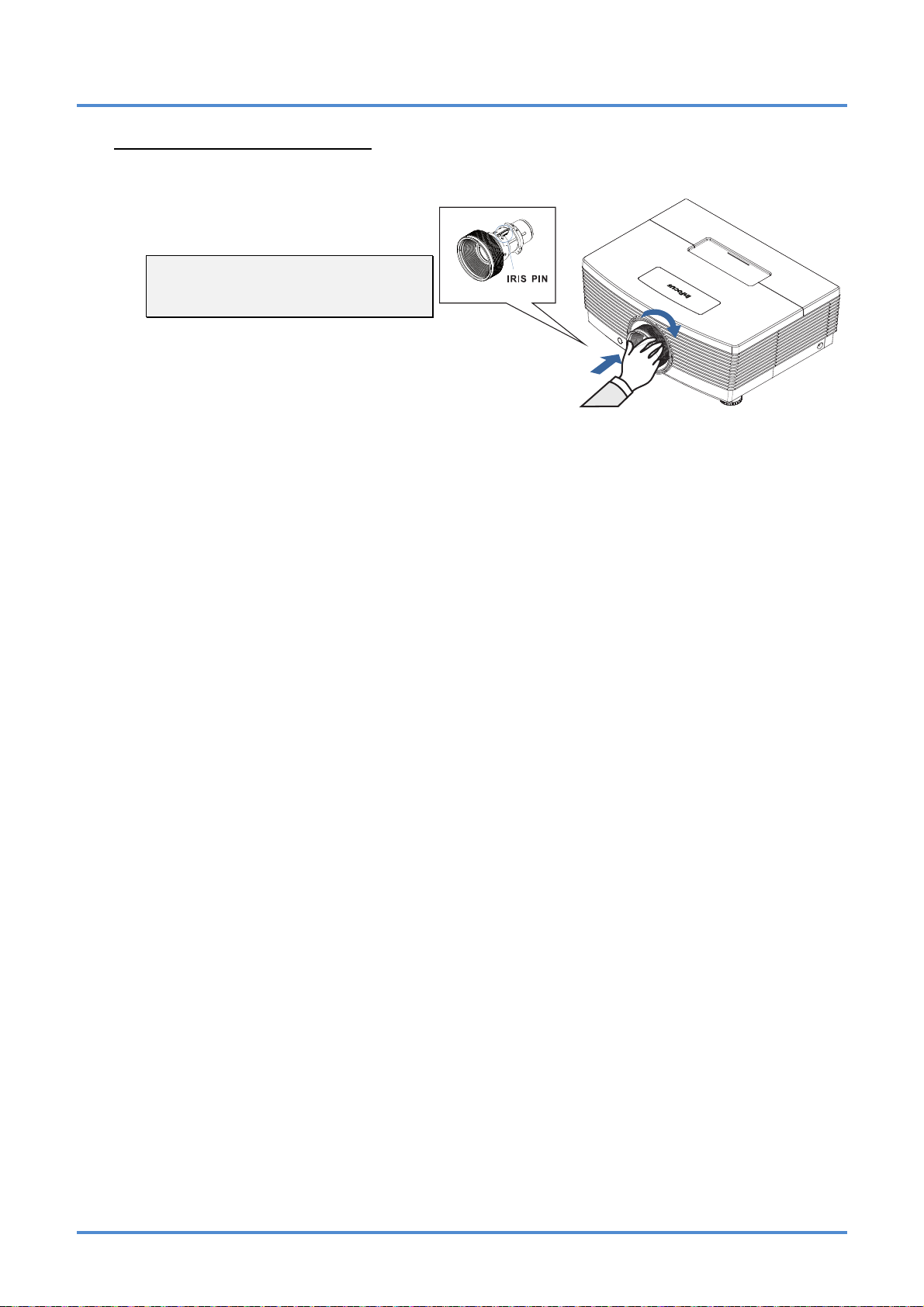
Neues Objektiv installieren
Richten Sie die Aussparungen aus;
1.
positionieren Sie das elektrische
Kontaktfeld wie im Bild gezeigt.
Hinweis:
Die Pin der Iris sollte in die
abgebildete Richtung zeigen.
Drehen Sie das Objektiv im
2.
Uhrzeigersinn, bis es mit einem
Klickgeräusch einrastet.
IN5312/IN5314 – Bedienungsanleitung
– 11 –
Page 19
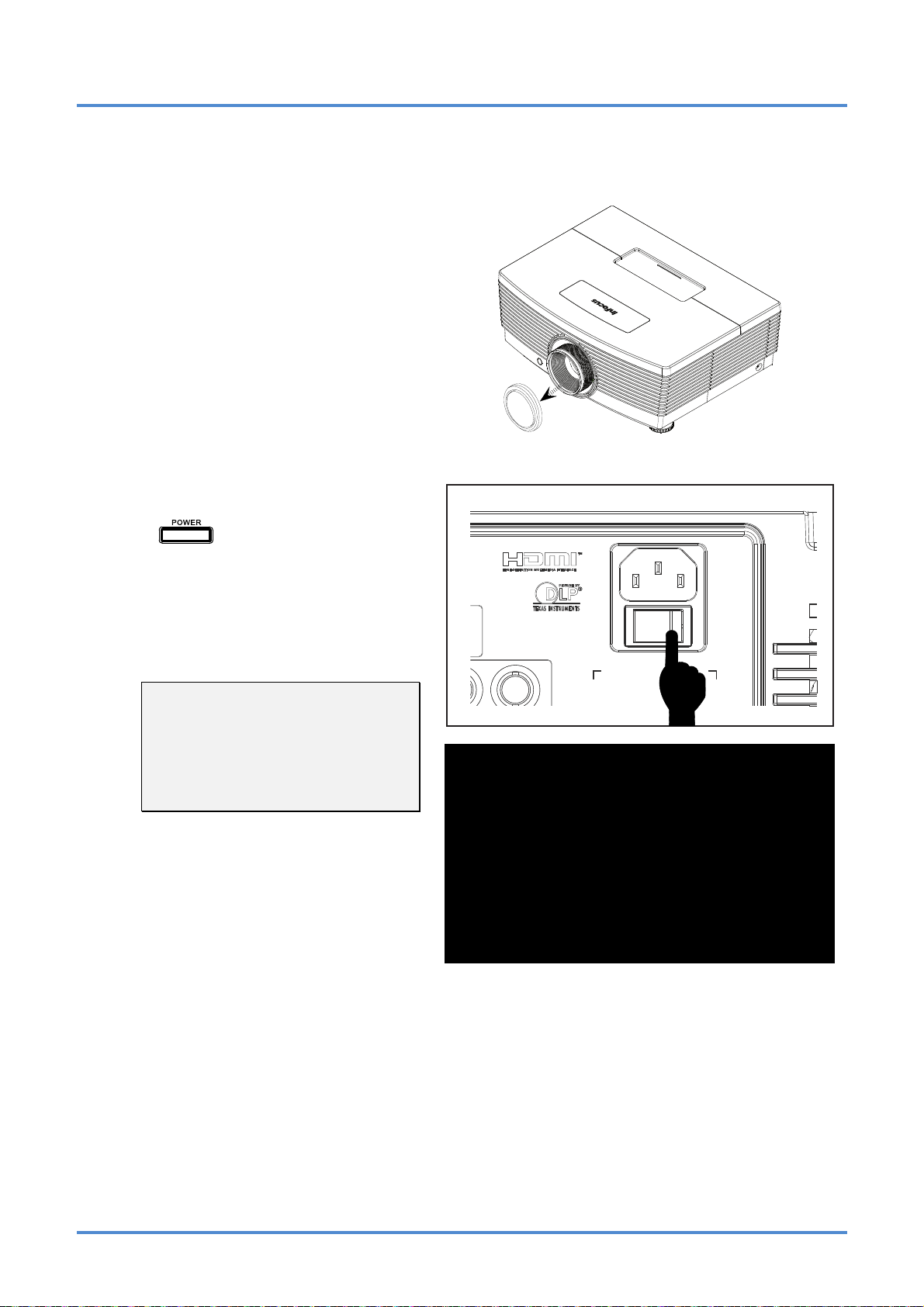
Bedienungsanleitung
Projektor einschalten und herunterfahren
Entfernen Sie die Objektivkappe.
1.
Schließen Sie das Netzkabel am
2.
Projektor an. Verbinden Sie das
andere Ende mit einer Steckdose.
Prüfen Sie, ob der Netzschalter an
der Rückseite des Gerätes
eingeschaltet ist. Wenn das Gerät
mit Strom versorgt wird, leuchtet die
Betriebs-LED gelb.
Schalten Sie die Lampe mit Hilfe der
3.
„
des Projektors oder der Ein-Taste
auf der Fernbedienung ein.
Die Betriebs-LED leuchtet nun gelb.
Der Startbildschirm wird nach etwa
30 Sekunden angezeigt.
“-Taste an der Rückseite
Hinweis:
Wenn Sie den Projektor das erste
Mal einschalten, können Sie Ihre
gewünschte Sprache aus dem
Schnellmenü nach dem
Startbildschirm auswählen.
– 12 –
Page 20
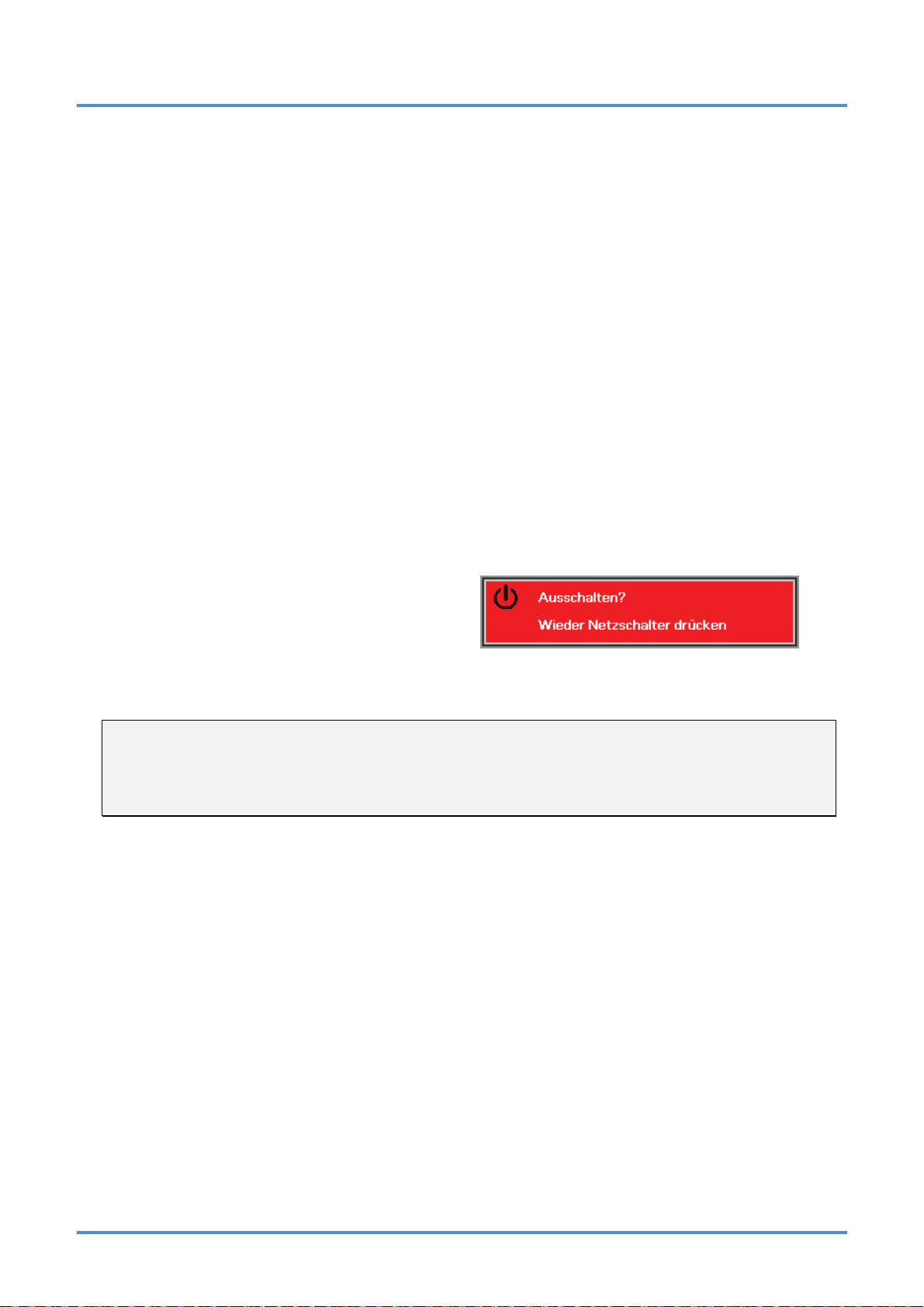
IN5312/IN5314 – Bedienungsanleitung
Wenn mehr als ein Eingangsgerät angeschlossen ist, drücken Sie zum Umschalten
4.
zwischen den Geräten die QUELLE-Taste und anschließend ▲ / ▼.
VGA 1: Analoges RGB
VGA 2: Analoges RGB
BNC: Videoquellen via analoge / serielle digitale Schnittstelle
HDMI: High Definition Multimedia Interface
DVI: DVI
Component Video: DVD überträgt YCbCr / YPbPr oder HDTV überträgt YPbPr via
HD15-Anschluss
S-Video: Super-Video (Y/C getrennt)
Composite Video: Herkömmliches Composite Video
Drücken Sie zum Ausschalten des
5.
Projektors die Aus-Taste auf der
Fernbedienung. Wenn die Meldung
„Ausschalten? / Wieder
Netzschalter drücken“ erscheint,
betätigen Sie zweimal die POWER-
Taste. Der Projektor schaltet sich
aus.
Achtung:
1. Achten Sie darauf, vor dem Einsatz des Projektors die Objektivabdeckung zu entfernen.
2. Ziehen Sie das Netzkabel erst, wenn die BEREIT-LED nicht mehr blinkt und dadurch anzeigt,
dass der Projektor abgekühlt ist.
– 13 –
Page 21

Bedienungsanleitung
Zugangskennwort (Sicherheitsschloss) einstellen
Sie können die vier Pfeiltasten zur Einstellung eines Kennwortes nutzen und dadurch eine
unautorisierte Benutzung des Projektors verhindern. Wenn diese Funktion aktiviert ist, muss nach
dem Einschalten des Projektors ein Kennwort eingegeben werden. (Hinweise zur Nutzung der OSDMenüs finden Sie unter Durch das Bildschirmmenü navigieren auf Seite 21 und unter OSD-Sprache
einstellen auf Seite 22.)
Wichtig:
Bewahren Sie das Kennwort an einem sicheren Ort auf. Ohne das Kennwort können Sie den
Projektor nicht bedienen. Falls Sie das Kennwort vergessen, wenden Sie sich bitte an InFocus:
www.infocus.com/support.
Drücken Sie zum Öffnen des OSD-
1.
Menüs die MENÜ-Taste.
Wählen Sie mit den Pfeiltasten ◄ / ►
2.
das Installation I-Menü, markieren
Sie dann mit den Tasten ▲ / ▼ die
Option Erweitert. Drücken Sie zur
Auswahl des Erweitert-Menüs die
select- oder Rechtstaste.
Wählen Sie mit den Tasten ▲ / ▼ die
3.
Option Sicherheitsschloss.
Drücken Sie zum De-/Aktivieren des
4.
Sicherheitsschlosses die Tasten
◄ / ►.
Daraufhin erscheint automatisch ein
Kennwortdialogfenster.
– 14 –
Page 22

Drücken Sie zur Eingabe eines
5.
Kennwortes die Pfeiltasten ▲ / ▼ / ◄
/ ►
am Bedienfeld oder auf der
Fernbedienung. Sie können jede
beliebige Kombination wählen; dabei
kann auch eine Pfeiltaste mehrmals
vorkommen. Verwenden Sie eine
Kombination aus fünf Pfeiltasten.
Mit der MENÜ (MENU)-Taste
verlassen Sie das Dialogfenster.
Die Kennwortabfrage erscheint, wenn
6.
der Benutzer den Projektor bei
aktivierter Sicherheitsschloss-Funktion
einschaltet.
Geben Sie das Kennwort in der von
Ihnen in Schritt 5 festgelegten
Reihenfolge ein. Sollten Sie das
Kennwort vergessen haben, wenden
Sie sich bitte an InFocus:
www.infocus.com/support
Das Kundencenter überprüft, ob Sie
der Eigentümer sind, und hilft Ihnen
beim Zurücksetzen des Kennwortes.
.
IN5312/IN5314 – Bedienungsanleitung
– 15 –
Page 23

Bedienungsanleitung
Projektorposition anpassen
Beachten Sie beim Aufstellen des Projektors Folgendes:
Projektortisch oder -ständer sollten einen sicheren, ebenen Stand aufweisen.
Platzieren Sie den Projektor so, dass er lotrecht zur Leinwand steht.
Entfernen und entsorgen Sie die Schaumstoffabstandhalter an den hinteren
Ausgleichsfüßen, bevor Sie den Projektionswinkel anpassen.
Achten Sie darauf, dass die Kabel sicher verlegt sind, sodass niemand darüber stolpert.
Drehen Sie die Ausgleichsfüße zum
1.
Anheben der Projektorhöhe im
Uhrzeigersinn.
Heben Sie den Projektor zum
2.
Absenken der Projektorhöhe an und
drehen Sie die Ausgleichsfüße
gegen den Uhrzeigersinn.
– 16 –
Page 24

IN5312/IN5314 – Bedienungsanleitung
Position des Projektionsbildes per Versatz anpassen
Objektivfreigabe
Horizontaler Objektiv-
rsatzhebel
ve
Vertikaler Objektivversatzhebel
Die Versatzfunktion ermöglicht einen Objektivversatz, der der Anpassung der vertikalen oder
horizontalen Position des projizierten Bildes innerhalb des nachstehend angegebenen Bereichs dient.
Der Versatz ist ein einzigartiges System, das im Vergleich zu herkömmlichen
Objektivversatzsystemen einen Versatz unter Einhaltung eines wesentlich höheren ANSIKontrastverhältnisses bietet.
Vertikale Bildposition anpassen
Die vertikale Bildhöhe kann beim IN5312 (XGA) auf einen Versatz zwischen 100 % und 40 % und
beim IN5314 (WXGA) auf einen Versatz zwischen 105 % und 35 % angepasst werden (Versatz = [(O
+ H) / H] x 100 %, O: Entfernung von der Unterkante des Bildes bis zur Objektivmitte). Beachten Sie,
dass die maximale vertikale Bildhöhe durch die horizontale Bildposition eingeschränkt werden kann.
Es ist beispielsweise nicht möglich, die oben genannte maximale vertikale Bildhöhe zu erreichen,
wenn die horizontale Bildposition auf das Maximum eingestellt ist. Bitte entnehmen Sie weitere
Einzelheiten der nachstehenden Abbildung zum Versatzbereich.
Beim IN5312 (XGA) Beim IN5314 (WXGA)
40 % Versatz
50 % Versatz
Leinwandhöhe(H)
100 % Versatz
Entfernung(L)
– 17 –
35 % Versatz
50 % Versatz
Leinwandhöhe(H)
105 % Versatz
Page 25

Bedienungsanleitung
(B)
Horizontale Bildposition anpassen
Wenn sich das Objektiv in der mittleren Position befindet, kann die horizontale Bildposition um bis zu
5 % der Bildbreite nach links oder rechts angepasst werden. Beachten Sie, dass die maximale
horizontale Bildhöhe durch die vertikale Bildposition eingeschränkt werden kann. Es ist
beispielsweise nicht möglich, die oben genannte maximale horizontale Bildposition zu erreichen,
wenn die vertikale Bildposition auf das Maximum eingestellt ist. Bitte entnehmen Sie weitere
Einzelheiten der nachstehenden Abbildung zum Versatzbereich.
Leinwandbreite
(B)
Abbildung zum Versatzbereich
Beim IN5312 (XGA) Beim IN5314 (WXGA)
Wx5%
Max H image shift=100% offset
Max. H., Bildversatz = 100% Ve
Max W image shift =W x 5%
Max. B, Bildversatz = B x 5 %
When Wx5%, Max ima ge shift=80% offset
When 100% offset, Max imag e shift=Wx0%
Wenn B x 10 %, max. Bildversatz = 80%
Versatz
Wenn 100 %Versatz. Bildversatz
= B x 0%
rsatz
(B)
Linke Seite
Rechte Seite
W
(B)
Wx5%
100 % Versatz
100% offs et
80% offset
80 % Versatz
Max. H., Bildversatz = 105% Versatz
Max H image shift=105% offset
Max. B, Bildversatz = B x 5 %
Max W image shift=Wx5%
When Wx5%, Max image shift=85% offset
Wenn B x 5 %, max. Bildversatz = 85%
When 105% off s et, Max image shi ft=Wx 0%
Versatz
Wenn 105 %Versatz.
Bildversatz = B x 0 %
Wx5%
(B)
(B)
W
Wx5%
(B)
105 % Versatz
105% off set
85% offset
85 % Versatz
– 18 –
Page 26

IN5312/IN5314 – Bedienungsanleitung
Zoomfaktor, Fokus und Trapezkorrektur anpassen
Ändern Sie die Größe
1.
des projizierten Bildes
und die Größe der
Projektionsfläche mit
Hilfe des Zoomrings.
Stellen Sie das
2.
projizierte Bild mit dem
Fokusring scharf.
Korrigieren Sie den
3.
Trapezeffekt (oben oder
unten breiter) mit Hilfe
der TrapezkorrekturTasten (am Projektor
oder auf der
Fernbedienung).
Die Trapezkorrektur-
4.
Leiste
erscheint auf dem
Bildschirm.
Fernbedienung und OSD-Anzeige
– 19 –
Page 27

Bedienungsanleitung
Lautstärke anpassen
Drücken Sie die
1.
Lautstärke-Tasten (am
Projektor oder auf der
Fernbedienung).
Die Lautstärke-Leiste
erscheint auf dem
Bildschirm.
Drücken Sie die Tasten
2.
Lautstärke +/- (am
Projektor oder auf der
Fernbedienung).
Drücken Sie zum
3.
Deaktivieren der
Audioausgabe die
mute-Taste (diese
Funktion ist nur über
die Fernbedienung
verfügbar).
– 20 –
Page 28

IN5312/IN5314 – Bedienungsanleitung
EINSTELLUNGEN DES BILDSCHIRMMENÜS (OSD)
Bedienelemente des Bildschirmmenüs
Der Projektor verfügt über ein Bildschirmmenü, über das Sie das Bild anpassen und verschiedene
Einstellungen ändern können.
Durch das Bildschirmmenü navigieren
Sie können mit Hilfe der Pfeiltasten auf der Fernbedienung oder am Bedienfeld durch das
Bildschirmmenü navigieren und Änderungen vornehmen.
1. Rufen Sie mit der MENÜ-
Taste das Bildschirmmenü
auf.
2. Es stehen fünf Menüs zur
Auswahl. Wählen Sie mit den
Tasten◄ / ► das
gewünschte Menü.
3. Drücken Sie zum Aufwärts- /
Abwärtsbewegen in einem
Menü die Tasten ▲ / ▼.
4. Mit ◄ / ► ändern Sie die
Einstellungswerte.
5. Durch Betätigen der MENÜ-
Taste schließen Sie das
Bildschirmmenü bzw.
verlassen ein Untermenü.
Hinweis:
Je nach Videoquelle sind nicht alle Elemente im Bildschirmmenü verfügbar. Die Elemente
Horizontalposition/Vertikalposition im Computer-Menü können beispielsweise nur geändert
werden, wenn eine Verbindung zu einem Computer besteht. Die Elemente, die nicht verfügbar sind,
sind ausgegraut und können nicht aufgerufen werden.
– 21 –
Page 29

Bedienungsanleitung
OSD-Sprache einstellen
Stellen Sie vor dem Fortfahren die gewünschte OSD-Sprache ein.
1. Drücken Sie die Menu (Menü)-Taste. Wählen Sie mit den Tasten ◄ / ► das Menü Installation I.
2. Heben Sie mit ▲ / ▼ die Option Sprache hervor.
3. Markieren Sie mit den Pfeiltasten ◄ / ► die gewünschte Sprache.
4. Drücken Sie zum Schließen des Bildschirmmenüs die Menü-Taste.
– 22 –
Page 30

IN5312/IN5314 – Bedienungsanleitung
Übersicht über das Bildschirmmenü
Der folgenden Abbildung können Sie die Menüelemente und deren zugehörige Einstellungsbereiche
entnehmen.
– 23 –
Page 31

Bedienungsanleitung
Übersicht über die Untermenüs
Bild / Erweitert
Farbraum
Farbtemperatur
Farbmanager
Bild / Erweitert / Farbmanager
Rot
Grün
Blau
Cyan
Magenta
Gelb
Weiß
Auto, RGB, YCbCr,
YPbPr
Normal , Warm , Kalt
Farbton
Farbsättigung
Verstärkung
Farbton
Farbsättigung
Verstärkung
Farbton
Farbsättigung
Verstärkung
Farbton
Farbsättigung
Verstärkung
Farbton
Farbsättigung
Verstärkung
Farbton
Farbsättigung
Verstärkung
Rot
Farbsättigung
Verstärkung
0 ~ 100
0 ~ 100
0 ~ 100
0 ~ 100
0 ~ 100
0 ~ 100
0 ~ 100
0 ~ 100
0 ~ 100
0 ~ 100
0 ~ 100
0 ~ 100
0 ~ 100
0 ~ 100
0 ~ 100
0 ~ 100
0 ~ 100
0 ~ 100
0 ~ 100
0 ~ 100
0 ~ 100
Video / Audio / Audio
Lautst
Ton aus
Installation I / Erweitert
Sicherheitsschlos
s
Wandfarbe
PräsentationsTimer
logo
Logo-Aufnahme
Tastenfeld Sperre
Softwareversion
Installation II / Erweitert /
Präsentations-Timer
Timer
Timerzeitraum
Timer
rücksetzen
Installation II / Erweitert
OSDMenüeinstellung
Peripherie-Test
Lampenstd.
zurücksetzen
Energiesparmod.
3D
RS232
Netzwerk
Installation II / Status
Eingangsquelle
Videoinfo
Lampenstd.( Eco , Normal)
Installation II / Erweitert /
0 ~ 8
An, Aus
An, Aus
Aus, Hellgelb, Rosa,
Hellgrün, Blau, Schultafel
An, Aus
An, Aus
1 ~ 60
An, Aus
RS232, Netzwerk
Installation II / Erweitert / Peripherie-
Netzwerk
Netzwerkstatus
DHCP
IP-Adresse
Subnetzmaske
Gateway
DNS
Übernehmen
Installation II / Erweitert / OSD-
Menüeinstellung
Menüposition
Durchschein-Menü
Menüanzeige
Test
Fernbedienungstest
Farbtest
Tastentest
USB Test
Installation II / Erweitert /
3D
3D
3D-Sync-Invetr
Verbinden, Verbindung trennen
An, Aus
0~255, 0~255, 0~255, 0~255
0~255, 0~255, 0~255, 0~255
0~255, 0~255, 0~255, 0~255
0~255, 0~255, 0~255, 0~255
Mitte, Unten, Oben, Links, Rechts
0%, 25%, 50%, 75%, 100%
10 ~ 20
– 24 –
Page 32

IN5312/IN5314 – Bedienungsanleitung
Bild-Menü
Drücken Sie zum Öffnen des Bildschirmmenüs die Menü-Taste. Wählen Sie mit den Cursortasten ◄ /
► das Bild-Menü. Drücken Sie zum Aufwärts- / Abwärtsbewegen im Bild-Menü die Cursortasten ▲ / ▼.
Mit ◄ / ► ändern Sie die Einstellungswerte.
NR. BESCHREIBUNG
Anzeige-Modus Drücken Sie zum Einstellen des Anzeige-Modus die Pfeiltasten ◄ / ►.
Farbbrillanz Drücken Sie zum Anpassen des BrilliantColor-Wertes die Tasten ◄ / ►.
Helligkeit Drücken Sie zum Anpassen der Helligkeit die Pfeiltasten ◄ / ►.
Kontrast Drücken Sie zum Anpassen des Kontrasts die Pfeiltasten ◄ / ►.
Schärfe Drücken Sie zum Anpassen der Schärfe die Tasten ◄ / ►.
Gamma
Erweitert
Rücksetzen
Drücken Sie zum Anpassen der Gammakorrektur des Bildschirms die Tasten ◄ /
►.
Drücken Sie zum Aufrufen des Erweitert-Menüs
Funktionen auf Seite 26.
Drücken Sie zum Zurücksetzen aller Einstellungen auf die werkseitigen
Standardwerte die Taste
(Enter) / ►.
(Enter) / ►. Siehe Erweiterte
– 25 –
Page 33

Bedienungsanleitung
Erweiterte Funktionen
Drücken Sie zum Öffnen des Bildschirmmenüs die Menü -Taste. Wählen Sie mit ◄ / ► das Bild-
Menü. Wählen Sie mit ▼ / ▲ das Erweitert-Menü; drücken Sie dann Enter oder ►. Mit den Tasten ▲ /
▼ bewegen Sie sich im Erweitert-Menü nach oben und unten.
NR. BESCHREIBUNG
Farbraum
Farbtemperatur
Farbmanager
Drücken Sie zum Anpassen des Farbraums die Tasten
Drücken Sie zum Anpassen der Farbtemperatur die Tasten
Drücken Sie zum Aufrufen des Farbmanager-Menüs die Taste
27 bietet weitere Informationen zum Farbmanager.
◄ / ►.
◄ / ►.
(Enter) / ►. Seite
– 26 –
Page 34

IN5312/IN5314 – Bedienungsanleitung
Farbmanager
Rufen Sie mit (Enter) / ► das Farbmanager-Untermenü auf.
NR. BESCHREIBUNG
Rot
Grün
Blau
Cyan
Magenta
Gelb
Weiß
Zur Auswahl des Rot-Farbmanagers auswählen.
Drücken Sie zum Anpassen von Farbton, Sättigung und Verstärkung die Tasten ◄ / ►.
Zur Auswahl des Grün-Farbmanagers auswählen.
Drücken Sie zum Anpassen von Farbton, Sättigung und Verstärkung die Tasten ◄ / ►.
Zur Auswahl des Blau-Farbmanagers auswählen.
Drücken Sie zum Anpassen von Farbton, Sättigung und Verstärkung die Tasten ◄ / ►.
Zur Auswahl des Cyan-Farbmanagers auswählen.
Drücken Sie zum Anpassen von Farbton, Sättigung und Verstärkung die Tasten ◄ / ►.
Zur Auswahl des Magenta-Farbmanagers auswählen.
Drücken Sie zum Anpassen von Farbton, Sättigung und Verstärkung die Tasten ◄ / ►.
Zur Auswahl des Gelb-Farbmanagers auswählen.
Drücken Sie zum Anpassen von Farbton, Sättigung und Verstärkung die Tasten ◄ / ►.
Zur Auswahl des Weiß-Farbmanagers auswählen.
Drücken Sie zum Anpassen von Rot, Grün und Blau die Tasten ◄ / ►.
– 27 –
Page 35

Bedienungsanleitung
Computer-Menü
Drücken Sie zum Öffnen des Bildschirmmenüs die Menü-Taste. Wählen Sie mit den Cursortasten ◄ /
► das Computer-Menü. Drücken Sie zum Aufwärts- / Abwärtsbewegen im Computer-Menü die Tasten
▲ / ▼. Mit ◄ / ► ändern Sie die Einstellungswerte.
NR. BESCHREIBUNG
Horizontalposition
Vertikalposition
Frequenz Drücken Sie zum Anpassen des A/D-Abtasttakts die Tasten ◄ / ►.
Spurhaltung Drücken Sie zum Anpassen des A/D-Abtastpunkts die Tasten ◄ / ►.
Autom. Bild
Passen Sie mit den Tasten ◄ / ► die Anzeigeposition horizontal an (nach links oder
rechts).
Passen Sie mit den Tasten ◄ / ► die Anzeigeposition horizontal an (nach oben oder
unten).
Mit
(Enter) / ► können Sie Phase, Verfolgung, Größe und Position automatisch
anpassen.
– 28 –
Page 36

IN5312/IN5314 – Bedienungsanleitung
Video/Audio-Menü
Drücken Sie zum Öffnen des Bildschirmmenüs die Menü-Taste. Wählen Sie mit den Cursortasten ◄ /
► das Video/Audio-Menü. Drücken Sie zum Aufwärts- / Abwärtsbewegen im Video/Audio-Menü die
Tasten ▲ / ▼. Mit ◄ / ► ändern Sie die Einstellungswerte.
NR. BESCHREIBUNG
Video-AGC
Saturation Drücken Sie zum Anpassen der Sättigung des Videobildes die Tasten ◄ / ►.
Farbton Drücken Sie zum Anpassen des Farbtons die Tasten ◄ / ►.
Film-Modus Drücken Sie zum Auswählen eines anderen Filmmodus die Tasten ◄ / ►.
Video-Overscan Drücken Sie zur De-/Aktivierung des Video-Overscan die Tasten ◄ / ►.
Closed Captioning Drücken Sie zur De-/Aktivierung der geschlossenen Untertitel die Tasten ◄ / ►.
Audio Rufen Sie mit (Enter) / ► das Audio-Menü auf. Siehe Audio auf Seite 30.
Rücksetzen
Drücken Sie zum De-/Aktivieren der automatischen Verstärkungsregelung der
Videoquelle die Tasten ◄ / ►.
Drücken Sie zum Zurücksetzen aller Einstellungen auf die werkseitigen Standardwerte
die Taste
(Enter) / ►.
Hinweis:
Bei der Wiedergabe von Interlace-Video können Störungen auftreten. Sie können dieses Problem
beheben, indem Sie das Video/Audio-Menü aufrufen und die Funktion Film-Modus anpassen.
– 29 –
Page 37

Bedienungsanleitung
Audio
Rufen Sie mit (Enter) / ► das Audio-Untermenü auf.
NR. BESCHREIBUNG
Lautstärke Drücken Sie zum Anpassen der Lautstärke die Tasten ◄ / ►.
Ton aus Drücken Sie zum Ein-/Ausschalten des Lautsprechers die Tasten ◄ / ►.
– 30 –
Page 38

IN5312/IN5314 – Bedienungsanleitung
Installation I-Menü
Drücken Sie zum Öffnen des Bildschirmmenüs die Menü-Taste. Wählen Sie mit den Cursortasten ◄ /
► das Installation I-Menü. Drücken Sie zum Aufwärts- / Abwärtsbewegen im Installation I-Menü die
Tasten ▲ / ▼. Mit ◄ / ► ändern Sie die Einstellungswerte.
NR. BESCHREIBUNG
Wählen Sie mit den Tasten ◄ / ► eine andere Menülokalisierung.
Sprache
Kein Bild Wählen Sie mit den Tasten ◄ / ► eine andere Farbe der leeren Bildschirmanzei ge.
Projektion
Aspektrate Drücken Sie zum Anpassen des Seitenverhältnisses die Tasten ◄ / ►.
Trapezkorrektur Drücken Sie zum Anpassen der Trapezkorrektur die Tasten ◄ / ►.
Digitalzoom Drücken Sie zum Anpassen des Digitalzooms die Tasten ◄ / ►.
Erweitert
Rücksetzen
(Auswahl: English/ Français/ Español/ Deutsch/ Português/ 簡体中文/ 繁體中文/
Italiano/ Svenska/ Nederlands/ Suomi/ Dansk/ Norsk/ Polski/ 한국어/ Türkçe/
Русский/ Bahasa Indonesia)
Wählen Sie mit den Tasten ◄ / ► zwischen vier verschiedenen Projektionsmethoden:
Front, Rück, Decke, Rück + Decke
Drücken Sie zum Aufrufen des Erweitert-Menüs
Seite 32.
Drücken Sie zum Zurücksetzen aller Einstellungen auf die werkseitigen
Standardwerte
(mit Ausnahme von Sprache und Sicherheitsschloss).
(Enter) / ►
(Enter) / ►. Siehe Erweitert auf
– 31 –
Page 39

Bedienungsanleitung
Erweitert
Rufen Sie mit (Enter) / ► das Erweitert-Untermenü auf.
NR. BESCHREIBUNG
Sicherheitsschloss Drücken Sie zum De-/Aktivieren des Sicherheitsschlosses die Tasten ◄ / ►.
Wenn Sie das Bild an eine Wand projizieren, wählen Sie mit den Pfeiltasten
Wandfarbe
PräsentationsTimer
zwischen den verschiedenen Wandfarben. Dies hilft dabei, Farbvariationen aufgrun d
der Wandoberfläche zu kompensieren.
Rufen Sie mit (Enter) / ► das Präsentations-Timer-Menü auf. Siehe Präsentations-
Timer auf Seite 32.
◄ / ►
Logo
Logo-Aufnahme
Tastenfeld Sperre Drücken Sie zum De-/Aktivieren der Tastenfeldsperre die Tasten ◄ / ►.
Softwareversion Zeigt Informationen zur Softwareversion an.
Wählen Sie mit den Tasten ◄ / ► den Bildschirminhalt, der beim Start angezeigt werden soll.
Drücken Sie zur Aufnahme eines angezeigten Bildschirms als Startbildschirm (Enter) / ►.
Präsentations-Timer
Rufen Sie mit (Enter) / ► das Präsentations-Timer-Untermenü auf.
NR. BESCHREIBUNG
Timer Drücken Sie zum De-/Aktivieren des Präsentations-Timers die Tasten ◄ / ►.
Timerzeitraum Drücken Sie zum Anpassen der Anzeige der Timer-Dauer die Pfeiltasten ◄ / ►.
Timer rücksetzen Drücken Sie zum Zurücksetzen des Präsentations-Timers (Enter) / ►.
– 32 –
Page 40

IN5312/IN5314 – Bedienungsanleitung
Installation II-Menü
Drücken Sie zum Öffnen des Bildschirmmenüs die Menu (Menü)-Taste. Wählen Sie mit den
Cursortasten ◄ / ► das Installation II-Menü. Drücken Sie zum Aufwärts- / Abwärtsbewegen im
Installation II-Menü die Tasten ▲ / ▼.
NR. BESCHREIBUNG
Autom. Quelle
Auto Aus (min)
Autom. Einschaltung
Lüftergeschwindigkeit
Lampenmodus
Drücken Sie zum De-/Aktivieren der automatischen Quellenerkennung die Tasten ◄ /
►.
Mit den Tasten ◄ / ► können Sie die Funktion zur automatischen Abschaltung der
Lampe bei Ausbleibendem Signal de-/aktivieren.
Mit den Tasten ◄ / ► kö nnen Sie die Funkti on zur automatisch en Einschalt ung bei
Herstellung der Stromversorgung de-/aktivieren.
Schalten Sie mit den Tasten ◄ / ► zwischen den Lüftergeschwindigkeiten Norm al
und Hoch um.
Hinweis: Bei hohen Temperaturen und hochgelegenen Regionen empfehlen wir die
Auswahl der hohen Lüftergschwindigkeit.
0~4,999ft
(0 – 1523m)
5,000 ft
(1524m)
7,500 ft
(2286m)
10,000 ft
(3048m)
Wählen Sie mit den Tasten ◄ / ► den gewünschten Lampenmodus; dadurch können
Sie die Helligkeit der Lampe erhöhen oder zum Verlängern der
Lampenbetriebslebenszeit verringern.
Hochgeschwindigk
≦ 25 °C
( 77 °F )
Normalmodus Hochgeschwindigkeitsmodus
Hochgeschwindigkeitsmodus ----------
eitsmodus
26 – 30 °C
( 78,8 – 86
Normalmodus
°F )
--------------------
31 – 35 °C
( 87,8 – 95 °F )
Erweitert
Werkseinstellung
Status
Drücken Sie zum Aufrufen des Erweitert-Menüs
Funktionen auf Seite 34.
Drücken Sie zum Zurücksetzen aller Elemente auf die werkseitigen Standardwerte die
Taste
Rufen Sie mit
Informationen zum Status.
(Enter) / ►.
(Enter) / ► das Status-Menü auf. Seite 41 bietet weitere
– 33 –
(Enter) / ►. Siehe Erweiterte
Page 41

Bedienungsanleitung
Erweiterte Funktionen
Drücken Sie zum Öffnen des Bildschirmmenüs die Menu-Taste. Wählen Sie mit ◄ / ► das
Installation II-Menü. Wählen Sie mit ▲ / ▼ das Erweitert-Menü; drücken Sie dann Enter oder ►. Mit
den Tasten ▲ / ▼ bewegen Sie sich im Erweitert-Menü nach oben und unten. Mit ◄ / ► ändern Sie
die Einstellungswerte.
NR. BESCHREIBUNG
OSDMenüeinstellung
Peripherie-Test
Lampenstd.
zurücksetzen
Energiesparmod.
3D
RS232
Netzwerk
Drücken Sie zum Aufrufen des OSD-Einrichtungsmenüs Enter / ►. Seite 35 bietet
weitere Informationen zum OSD-Menüeinstellung.
Drücken Sie zum Aufrufen
weiter
e Informationen zum Peripherie-Test.
Nach dem Ersetzen der Lampe sollte dieses Element zurückgesetzt werden. Seite 36
bietet weitere Informationen zum Lampenstd. zurücksetzen.
Drücken Sie zum
sich auf den Stromverbrauch aus, wenn sich der Projektor im Bereitschaftsmo dus
befindet. Wenn diese Funktion aktiviert ist, verbraucht der Projektor im
Bereitschaftsmodus weniger als 1 Watt Strom. Wenn diese Funktion deaktiviert ist,
beträgt der Stromverbrauch des Projektors im Bereitschaftsmodus 9 Watt.
Drücken Sie zum
weiter
e Informationen zum 3D-Menü.
Wählen Sie j
RS232- (extern) oder Netzwerkmodus (LAN). Durch Auswahl von RJ45 aktivieren Sie
die RJ45-Steuerung und deaktivieren den RS-232-Port. Durch Auswahl von RS232
aktivieren Sie die RS-232-Steuerung und deaktivieren den RJ45-Netzwerkport.
Wenn die RS-232-Steuerung aktiviert ist, werden die Einstellungen des seriellen Ports
auf folgende Parameter festgelegt:
19200 Baud
8 bit
Keine Parität
1 Stoppbit
Keine Flusssteuerung
Drücken Sie zum Aufrufen des Netzwerk-Menüs
weitere Informationen zum Netzwerkstatus.
De-/Aktivieren des Energiesparmodus die Tasten ◄ / ►. Dies wirkt
De-/Aktivieren verschiedener 3D-Modi ◄ / ►. Seite 36 bietet
e nach Anschlussmethode des Projektors mit Hilfe der Tasten ◄ / ► den
des Menüs Peripherie-Test Enter / ►. Seite 35 bietet
(Enter) / ►. Seite 37 bietet
Hinweis:
Stellen Sie sicher, dass Ihre Videoquelle mit 3D-Eingangsmaterial kompatibel ist.
– 34 –
Page 42

IN5312/IN5314 – Bedienungsanleitung
OSD-Menüeinstellung
NR. BESCHREIBUNG
Menüposition Drücken Sie zum Verschieben der OSD-Menüposition ◄ / ►.
Durchschein-Menü Wählen Sie mit ◄ / ► die Transparenz des Bildschirmmenüs.
Menüanzeige Wählen Sie mit den Tasten ◄ / ► die Zeitüberschreitung der Menüanzeige.
Peripherie-Test
NR. BESCHREIBUNG
Fernbedienungstest Drücken Sie zum Testen d er IR-Fernbedienung die Taste (Enter) / ►.
Farbtest Drücken Sie zum Auswählen anderer Anzeigefarben die Taste (Enter) / ►.
USB-Test
– 35 –
Drücken Sie zum Testen der USB-Verbindung mit einem angeschlossenen PC die
Taste
(Enter) / ►.
Page 43

Bedienungsanleitung
Lampenstd. zurücksetzen
Informationen zum Zurücksetzen der Lampenbetriebszeit finden Sie im Abschnitt Projektionslampe
ersetzen auf Seite 42.
3D
Wählen Sie die richtige 3D-Einstellung entsprechend Ihrer 3D-Brille:
- Wählen Sie DLP-Link™, wenn Ihre Brille mit dem DLP-3D-Standard von Texas Instruments konform
ist. Dieser Brillentyp erfordert keine externe Auslösung; er wird durch das projizierte Bild ausgelöst.
- Wählen Sie IR, falls Ihre Brille durch die Videoquelle ausgelöst wird. Dieser Brillentyp wird durch eine
externe Infrarotquelle (nicht mitgeliefert) ausgelöst.
Hinweis:
Während die 3D-Funktion aktiviert ist, werden die aktuellen Bildeinstellungen deaktiviert.
– 36 –
Page 44

IN5312/IN5314 – Bedienungsanleitung
Netzwerkstatus
NR. BESCHREIBUNG
Netzwerkstatus Zeigt den Netzwerkverbindungsstatus an.
Drücken Sie zum Ein
DHCP
IP-Adresse Geben Sie eine gültige IP-Adresse ein, falls DHCP deaktiviert ist.
Subnetzmaske Geben Sie eine gültige Subnetzmaske ein, falls DHCP deaktiviert ist.
Gateway Geben Sie eine gültige Gateway-Adre sse ein, falls DHCP deaktiviert ist.
DNS Geben Sie einen gültigen DNS-Namen ein, falls DHCP deaktiviert ist.
Übernehmen Drücken Sie zum Bestätigen der Einstellungen (Enter/select (Auswahl)) / ►.
Hinweis: Wenn Sie DHCP deaktivieren, müssen Sie die Felder IP-Adresse,
Subnetzmaske, Gateway und DNS selbst ausfüllen.
-/Ausschalten von DHCP ◄ / ►.
– 37 –
Page 45

Bedienungsanleitung
Zur Vereinfachung der Bedienung bietet der Projektor verschiedene Funktionen zur Netzwerk- und
Fernverwaltung.
Über die LAN/RJ45-Funktion können Sie den Projektor mit einem Netzwe rk verbinden und extern verwalten.
Zu den verfügbaren Bedienmöglichkeiten der externen Verwaltung zählen: Ein-/Ausschaltung, Video/Quell e,
Helligkeit, Kontrast, Ton/Stumm etc.
Projektor
Geben Sie die IP-Adresse des Projektors ein, die im Menü Installation II / Erweitert /
Netzwerkstatus angezeigt wird. Hinweis: DHCP muss eingeschaltet sein. Das Fenster der
LAN/RJ45-Websteuerung wird wie folgt angezeigt:
– 38 –
Page 46

IN5312/IN5314 – Bedienungsanleitung
eMail-Alarm vorbereiten
1. Achten Sie darauf, dass Benutzer per Webbrowser (z. B. Microsoft Internet Explorer v6.01/v8.0)
auf die Startseite der LAN/RJ45-Funktion zugreifen können.
2. Klicken Sie auf der LAN/RJ45-Startseite auf eMail-Alarmeinstellungen.
3. Standardmä
4. Geben Sie zum Einrichte
Das SMTP-Feld ist der eMail-Server zum Versenden von eMails (SMTP-Protokoll).
ßig sind die Eingabefelder bei eMail-Alarmeinstellungen leer.
n des eMail-Alarms Folgendes ein:
Dieses Feld ist ein Pflichtfeld.
In das To (An)-Feld tragen Sie die eMail-Adresse des Empfängers ein (z. B. die des
Projektoradministrators). Dieses Feld ist ein Pflichtfeld.
Über das Cc-Feld können Sie Kopien des Alarms an die angegebenen eMail-Adressen
senden.
– 39 –
Page 47

Bedienungsanleitung
Dies ist ein optionales Feld (Sie können z. B. den Assistenten des Projektoradministrators
eintragen).
In das From (Von)-Feld tragen Sie die eMail-Adresse des Absenders ein (z. B. die des
Projektoradministrators). Dieses Feld ist ein Pflichtfeld.
Wählen Sie die Alarmbedingungen, indem Sie die entsprechenden Kontrollkästchen mit
einem Häkchen versehen.
Hinweis: Füllen Sie alle Felder wie angegeben aus. Wählen Sie die gewünschte
Alarmbedingung und führen durch Anklicken von Submit (Absenden) einen eMail-Alarmtest
durch. Bei erfolgreichem Test werden die angegebenen eMail-Konten benachrichtigt. Zur
Erstellung eines eMail-Alarms müssen Sie die Alarmbedingungen auswählen und eine gültige
eMail-Adresse eingeben.
Group (Gruppe) und Name dienen der Identifizierung des entsprechenden Projektors; sie werden im
unteren Bereich der Alarm-eMail wie nachstehend gezeigt angegeben:
– 40 –
Page 48

IN5312/IN5314 – Bedienungsanleitung
Werkseinstellung
Drücken Sie zum Aufwärts- / Abwärtsbewegen im Installation II-Menü die Tasten ▲ / ▼. Wählen Sie
das Werkseinstellung-Untermenü; drücken Sie zum Zurücksetzen aller Menüelemente auf die
werkseitigen Standardwerte
Sicherheitsschloss).
(Enter) / ► (Ausnahme: Sprache, Netzwerkeinstellungen und
Status
Drücken Sie zum Aufwärts- / Abwärtsbewegen im Installation II-Menü die Tasten ▲ / ▼. Wählen Sie
das
Installation II-Untermenü; rufen Sie mit
NR. BESCHREIBUNG
Eingangsquelle Zeigt die aktive Quelle an.
(Enter) / ► das Status-Untermenü auf.
Videoinfo
Lampenstd. Zeigt an, seit wievielen Stunden die Lampe im Normal- und Hell-Modus in Betrieb ist.
– 41 –
Zeigt die Auflösung/Vide
Videoquelle an.
oinformationen der RGB-Quelle und den Farbstandard der
Page 49

Bedienungsanleitung
WARTUNG UND SICHERHEIT
Projektionslampe ersetzen
Die Projektionslampe sollte ersetzt werden, wenn sie durchbrennt. Achten Sie darauf, ein InFocusLampenmodul für diesen Projektor zu verwenden. Sie können neue Lampen von www.infocusstore.com
(in bestimmten Regionen), bei Ihrem Wiederverkäufer oder Händler bestellen. Es wurden ausschließlich
Originallampen von InFocus mit diesem Projektor getestet. Die Verwendung anderer Lampen (nicht von
InFocus) können Brand- und Stromschlaggefahr bergen sowie die Garantie des Projektors erlischen
lassen. InFocus haftet nicht für die Leistung, Sicherung oder Zertifizierung jeglicher anderer Lampen..
Warnung:
• Der Projektor nutzt eine Quecksilber-Hochdrucklampe. Wenn die Lam pe geschüttelt, zerkratzt oder
berührt wird, während sie heiß ist, kann sie vorzeitig ausfallen od er zerbersten. Die Gefahr des Ausfalls
oder Zerberstens der Lampe steigt mit zunehmender Betriebsdaue r; bitte ersetzen Sie die Lampe,
sobald die Meldung „Replace Lamp (Lampe erset zen)“ angezeigt wird.
• Berühren und blockieren Sie das Objektiv des Projektors nicht mit jeglichen Gegenständen; dies kan n
das Projektorobjektiv beschädigen. Kratzer, Furchen und andere Schäden am Objektiv sind durch die
Produktgarantie nicht abgedeckt.
• Ziehen Sie das Netzkabel, bevor Sie die Lampe auswechseln.
• Lassen Sie das Lampenmodul nicht fallen. Das Glas könnte zerbrechen und Verletzungen
verursachen.
• Berühren Sie die Glasoberfläche des Lampenmoduls nicht. Fingerabdrücke können die
Projektionsschärfe beeinträchtigen, außerdem kann das Glas springen.
• Seien Sie beim Entfernen des Lampengehäuses besonders vorsichtig. In den unwahrscheinlichen Fall,
dass die Lampen zerborsten ist, besteht die Gefahr kleiner Glasscherben. Das Lampenmodul ist so
gestaltet, dass es beim Bersten der Lampe die meisten Scherben auffängt; dennoch sollten Sie beim
Entfernen vorsichtig sein.
• Vor dem Ersetzen einer zerborstenen Lampe reinigen Sie da s Lampenfach und entsorgen die
Reinigungsutensilien. Waschen Sie sich nach dem Auswech seln der Lampe die Hände.
• Wenn Sie die Lampe bei einem an der Decke montierten Projektor ersetzen, tragen Sie zur
Vermeidung von Augenverletzungen einen entsprechenden Augenschutz. Hg – Lampe enthält
Quecksilber. Entsorgen Sie die Lampe entsprechend den örtlichen Gesetzen. Siehe
www.lamprecycle.org.
• Denken Sie daran, den Projektor mindestens 60 Minuten vor dem Auswechseln der Lampe
auszuschalten und den Netzstecker zu ziehen. Andernfalls kann es zu schweren
Verbrennungen kommen.
Schalten Sie den Projektor
1.
durch zweimalige
Betätigen der POWERTaste aus.
Lassen Sie den Projektor
2.
mindestens 60 Minuten
lang abkühlen.
– 42 –
Page 50

Ziehen Sie das Netzkabel.
3.
Lösen Sie die
4.
unverlierbare Schraube an
der
Lampenfachabdeckung.
Ziehen Sie die Abdeckung
5.
nach oben ab, entfernen
Sie sie.
Lösen Sie mit einem
6.
Schraubendreher die
beiden unverlierbaren
Schrauben vom
Lampenmodul.
IN5312/IN5314 – Bedienungsanleitung
Ziehen Sie das
7.
Lampenmodul heraus.
– 43 –
Page 51

Bedienungsanleitung
Befolgen Sie zum
8.
Installieren eines neuen
Lampenmoduls die
Schritte 1 bis 7 in
umgekehrter Reihenfolge.
Richten Sie bei der
Installation das
Lampenmodul am
Anschluss aus; achten Sie
zur Vermeidung von
Schäden darauf, dass sie
auf einer Höhe liegen.
Hinweis:
Das Lampenmodul muss
sicher eingesteckt sein;
achten Sie vor dem
Befestigen der Schrauben
darauf, dass der
Lampenanschluss richtig
verbunden ist.
Schalten Sie den Projektor ein, setzen Sie die Lampe nach dem Ersetzen des
9.
Lampenmoduls zurück.
Lampe zurücksetzen:
Drücken Sie die Menü-Taste → Wählen Sie Installation II / Erweitert → Wählen Sie
Lampenstd. Zurücksetzen → Drücken Sie zum Anpassen der Einstellungen ◄ / ►.
– 44 –
Page 52

IN5312/IN5314 – Bedienungsanleitung
Projektor reinigen
Entfernen Sie zur Sicherstellung eines störungsfreien Betriebs Staub und Schmutz vom Projektor.
Warnung:
1. Denken Sie daran, den Projektor mindestens 60 Minuten vor dem Reinigen auszuschalten und
den Netzstecker zu ziehen. Andernfalls kann es zu schweren Verbrennungen kommen.
2. Verwenden Sie zur Reinigung nur ein leicht angefeuchtetes Tuch. Achten Sie darauf, dass kein
Wasser durch die Belüftungsöffnungen in den Projektor eindringt.
3. Sollte bei der Reinigung eine geringe Menge Wasser in das Projektorinnere gelangen, lassen
Sie den Projektor vor der nächsten Inbetriebnahme mehrere Stunden an einem gut belüfteten Ort
trocknen (Netzstecker nicht anschließen).
4. Lassen Sie den Projektor reparieren, falls eine große Menge Wasser in das Projektorinnere
gelangt.
Objektiv reinigen
Sie können in den meisten Fotofachgeschäften einen Objektivreiniger erwerben. Befolgen Sie zum
Reinigen des Projektorobjektivs die folgenden Anweisungen.
1. Tragen Sie eine geringe Menge des Objektivreinigers auf ein sauberes, weiches Tuch auf.
(Bringen Sie den Reiniger nicht direkt auf das Objektiv auf.)
2. Wischen Sie in Kreisbewegungen vorsichtig über das Objektiv.
Achtung:
1. Verwenden Sie keine aggressiven Reinigungs- oder Lösungsmittel.
2. Achten Sie zur Vermeidung einer Verfärbung oder Verblassung darauf, dass der Reiniger nicht
auf das Projektorgehäuse gelangt.
Gehäuse reinigen
Befolgen Sie zum Reinigen des Projektorgehäuses die folgenden Anweisungen.
1. Wischen Sie Staub mit einem sauberen, leicht angefeuchteten Tuch ab.
2. Feuchten Sie das Tuch mit warmem Wasser und mildem Reinigungsmittel an, wischen Sie
das Gehäuse ab.
3. Spülen Sie das Reinigungsmittel aus dem Tuch; wischen Sie dann noch einmal über den
Projektor.
Achtung:
Verwenden Sie keine aggressiven Reinigungsmittel auf Alkoholbasis; andernfalls kann sich das
Gehäuse verfärben oder verblassen.
– 45 –
Page 53

Bedienungsanleitung
PROBLEMLÖSUNG
Häufige Probleme und ihre Lösungen
Diese Anleitung bietet Tipps zur Lösung von Problemen, die beim Betrieb des Projektors auftreten
können. Falls das Problem bestehen bleiben sollte, wenden Sie sich bitte an InFocus:
www.infocus.com/support
Häufig wird ein Problem durch etwas so Simples wie einen Wackelkontakt verursacht. Prüfen Sie vor
dem Fortfahren mit problemspezifischen Lösungen Folgendes.
Schließen Sie zur Überprüfung der Steckdose ein anderes elektrisches Gerät an.
Stellen Sie sicher, dass der Projektor eingeschaltet ist.
Achten Sie darauf, dass alle Kabel sicher angeschlossen sind.
Stellen Sie sicher, dass das angeschlossene Gerät eingeschaltet ist.
Stellen Sie sicher, dass sich der angeschlossene PC nicht im Ruhezustand befindet.
Stellen Sie sicher, dass das angeschlossene Notebook auf ein externes Anzeigegerät
eingestellt ist.
(Dies wird am Notebook üblicherweise mit Hilfe einer Fn-Tastenkombination erzielt).
Rufen Sie www.infocus.com/support
die Laptop Activation-Tabelle.)
.
auf und wählen das Learn-Register, wählen Sie dort
Tipps zur Problemlösung
Befolgen Sie die Schritte der einzelnen problemspezifischen Abschnitte entsprechend der
empfohlenen Reihenfolge. Dadurch können Sie das Problem möglicherweise schneller beseitigen.
Versuchen Sie, das Problem genau zu bestimmen; dadurch können Sie den unnötigen Austausch
funktionsfähiger Komponenten vermeiden.
Wenn Sie beispielsweise die Batterien ersetzen und das Problem fortbesteht, sollten Sie die
Originalbatterien wieder einsetzen und mit dem nächsten Schritt fortfahren.
Machen Sie sich bei der Problemlösung Notizen zu den Schritten. Die Informationen können hilfreich
sein, wenn Sie sich an den technischen Kundendienst wenden.
– 46 –
Page 54

IN5312/IN5314 – Bedienungsanleitung
LED-Fehlermeldungen
FEHLERCODE-MELDUNGEN BETRIEBS-LED TEMPERATUR-LED BEREIT-LED
Überhitzung Aus Leuchtet rot Aus
Thermosperre-Sensorfehler Blinkt 4-mal rot Aus Aus
Lampenfehler Blinkt rot 5x Aus Blinkt 1-mal rot
Ballastfehler Blinkt rot 5x Aus Blinkt 2-mal rot
Lüfter 1-Fehler Blinkt 6-mal rot Aus Blinkt 1-mal rot
Lüfter 2-Fehler Blinkt 6-mal rot Aus Blinkt 2-mal rot
Lüfter 3-Fehler Blinkt 6-mal rot Aus Blinkt 3-mal rot
Lampenfachabdeckung offen Blinkt 7-mal rot Aus Aus
DMD-Fehler Blinkt 8-mal rot Aus Aus
Farbrad-Fehler Blinkt 9-mal rot Aus Aus
Bitte ziehen Sie bei Auftreten eines Fehlers das Netzkabel; warten Sie eine (1) Minute, bevor Sie den
Projektor wieder einschalten. Wenn die Betriebs- oder Bereit-LED immer noch blinkt bzw. die
Temperatur-LED leuchtet, wenden Sie sich an den technischen Kundendienst von InFocus:
www.infocus.com/support
.
Bildprobleme
Problem: Es erscheint kein Bild auf der Leinwand
1. Prüfen Sie die Einstellungen an Ihrem Notebook oder Desktop-PC.
2. Schalten Sie alle Geräte aus und anschließend in der richtigen Reihenfolge wieder ein.
3. Viele Notebook aktivieren ihren externen Videoanschluss nicht automatisch, wenn ein
Projektor angeschlossen ist. Normalerweise können Sie die externe Anzeige über eine
Tastenkombination, wie FN + F8 oder CRT/LCD, de-/aktivieren. Suchen Sie nach einer
Funktionstaste mit dem Hinweis CRT/LCD bzw. einem Bildschirmsymbol. Drücken Sie
gleichzeitig die FN-Taste und die gekennzeichnete Funktionstaste.
Problem: Das Bild ist verschwommen
1. Passen Sie den Fokus am Projektor an.
2. Drücken Sie die auto image-Taste auf der Fernbedienung.
3. Stellen Sie sicher, dass die Entfernung zwischen Projektor und Projektionsfläche
innerhalb des Projektionsbereichs liegt. (Innerhalb 7 m beim Standardobjektiv; innerhalb
20 m beim langen Objektiv und innerhalb 3 m beim kurzen Objektiv).
4. Achten Sie darauf, dass das Projektorobjektiv sauber ist.
Problem: Das Bild ist oben breiter als unten (Trapezverzerrung)
1. Platzieren Sie den Projektor so, dass er möglichst lotrecht zur Leinwand steht.
2. Korrigieren Sie den Effekt mit Hilfe der Trapezkorrektur-Tasten auf der Fernbedienung
oder am Projektor.
Problem: Das Bild ist umgekehrt
Prüfen Sie die Projektion-Einstellung im Bild-Menü an.
Problem: Auf dem Bild sind Streifen zu sehen
1. Stellen Sie die Optionen Frequenz und Spurhaltung im Computer-Menü auf die
Standardeinstellungen ein.
2. Prüfen Sie, ob das Problem durch die Grafikkarte des angeschlossenen Computer
verursacht wird, indem Sie einen anderen Computer anschließen.
– 47 –
Page 55

Bedienungsanleitung
Problem: Das Bild wirkt flach; oe Konhntrast
Passen Sie die Kontrast-Einstellung im Bild-Menü an.
Problem: Die Farbe des projizierten Bildes stimmt nicht mit der des eigentlichen Bildes
überein
Passen Sie die Optionen Farbtemperatur und Gamma im Bild-Menü an.
Lampenprobleme
Problem: Der Projektor gibt kein Licht aus
1. Prüfen Sie, ob das Netzkabel richtig angeschlossen ist.
2. Stellen Sie sicher, dass die Stromversorgung funktioniert, indem Sie ein anderes
elektrisches Gerät anschließen.
3. Starten Sie den Projektor in der richtigen Reihenfolge neu; prüfen Sie, ob die BetriebsLED blau leuchtet.
4. Wenn Sie die Lampe vor Kurzem ersetzt haben, sollten Sie die Anschlüsse überprüfen.
5. Ersetzen Sie das Lampenmodul.
6. Setzen Sie die alte Lampe wieder im Projektor ein; lassen Sie das Gerät reparieren.
Problem: Die Lampe schaltet sich aus
1. Überspannungen können dazu führen, dass sich die Lampe ausschaltet. Ziehen Sie das
Netzkabel und schließen es wieder an; drücken Sie die Ein-/Austaste.
2. Falls die Lampe dennoch nicht zündet, trennen Sie den Projektor von der
Stromversorgung und lassen ihn 60 Minuten abkühlen. Ersetzen Sie die Lampe.
3. Falls eine neue Lampe das Problem nicht löst, setzen Sie die alte Lampe im Projektor ein
und lassen das Gerät reparieren.
Fernbedienungsprobleme
Problem: Der Projektor reagiert nicht auf die Fernbedienung
1. Richten Sie die Fernbedienung auf den Fernbedienungssensor am Projektor.
2. Stellen Sie sicher, dass sich keine Hindernisse zwischen Fernbedienung und Sensor
befinden.
3. Schalten Sie die Fluoreszenzlampen im Zimmer aus.
4. Prüfen Sie die Polarität der Batterien.
5. Ersetzen Sie die Batterien.
6. Schalten Sie andere infrarotfähige Geräte in der Umgebung aus.
7. Ersetzen Sie dei Fernbedienung.
– 48 –
Page 56

IN5312/IN5314 – Bedienungsanleitung
Audioprobleme
Problem: Es wird kein Ton ausgegeben
1. Passen Sie die Lautstärke über die Fernbedienung an.
2. Passen Sie die Lautstärke der Audioquelle an.
3. Prüfen Sie den Anschluss der Audiokabel.
4. Trennen Sie das Audiokabel.
5. Testen Sie die Audioausgabe der Quelle mit anderen Lautsprechern.
6. Lassen Sie den Projektor reparieren.
Problem: Der Ton ist verzerrt
1. Prüfen Sie den Anschluss der Audiokabel.
2. Testen Sie die Audioausgabe der Quelle mit anderen Lautsprechern.
3. Lassen Sie den Projektor reparieren.
Projektor zur Reparatur einschicken
Falls Sie das Problem nicht lösen können, wenden Sie sich an den technischen Kundendienst von
InFocus: www.infocus.com/support
Originalkarton , bringen die RMA-Nummer an der Außenseite des Kartons an und senden den Projektor
ein.
. Sollte der Projektor repariert werden müssen, verpacken Sie ihn im
– 49 –
Page 57

Bedienungsanleitung
Häufig gestellte Fragen zu HDMI
F. Worin liegt der Unterschied zwischen einem Standard-HDMI-Kabel und einem HighSpeed-HDMI-Kabel?
Vor Kurzem hat die HDMI Licensing, LLC Kabel bekannt gegeben, dass Kabel nach
Standard- und High-Speed-Spezifikationen getestet werden.
˙Standard-HDMI-Kabel („Kategorie 1“) übertragen mit einer Frequenz von 75 MHz bzw. bei
einer Datenrate bis 2,25 GBit/s; dies entspricht einem 720p/1080i-Signal.
˙High-Speed-HDMI-Kabel („Kategorie 2“) übertragen mit einer Frequenz von 340 MHz bzw.
bei einer Datenrate bis 10,2 GBit/s; dies ist die aktuell höchste verfügbare Bandbreite über
ein HDMI-Kabel und kann erfolgreich 1080p-Signale verarbeiten, inklusive Signalen mit
erhöhter Farbtiefe und/oder Aktualisierungrate. Zudem können an High-Speed-Kabeln
Anzeigegeräte mit höherer Auflösung angeschlossen werden, wie z. B. WQXGABreitbildmonitore (Auflösung: 2560 x 1600).
F. Wie gehe ich vor, wenn ich HDMI-Kabel mit einer Länge von mehr als 10 Metern
benötige?
Es gibt viele HDMI-Adapter, mit deren Hilfe Sie die effektive Reichweite von HDMI-Kabeln
deutlich über die typischen 10 Meter erweitern können. Diese Unternehmen stellen eine
Vielzahl von Lösungen her, inklusive aktiver Kabel (d.h. in den Kabeln ist aktive Elektronik
integriert, welche das Kabelsignal steigert und dadurch die Reichweite verlängert), Repeater,
Verstärker sowie CAT5/6- und Glasfaserlösungen.
F. Woher weiß ich, ob es sich bei einem Kabel um ein HDMI-zertifiziertes Kabel handelt?
Alle HDMI-Produkte müssen durch den Hersteller im Rahmen des HDMI-Konformitätstests
zertifiziert werden. Es gibt jedoch Fälle, bei denen Kabel das HDMI-Logo tragen, jedoch nicht
ordnungsgemäß getestet wurden. Die HDMI Licensing, LLC arbeitet aktiv an der Aufklärung
dieser Fälle, damit sichergestellt ist, dass die HDMI-Marke angemessen auf dem Markt
genutzt wird. Wir empfehlen Kunden, ihre Kabel bei einer verlässlichen Quelle bzw. von
einem vertrauenswürdigen Unternehmen zu erwerben.
Weitere Einzelheiten finden Sie unter: http://www.hdmi.org/learningcenter/faq.aspx#49
– 50 –
Page 58

SPEZIFIKATIONEN
Spezifikationen
Modell
Display
Native Auflösung
Projektionsabstand
(Standardobjektiv)
Größe der Projektionsfläche
(Standardobjektiv)
Projektionsobjektiv
Zoomverhältnis
IN5312/IN5314 – Bedienungsanleitung
IN5312 IN5314
TI DMD, 0,7 Zoll, XGA TI DMD, 0,65 Zoll, WXGA
1024 x 768 1200 x 800
1,5 – 7 m (4,92 ft ~ 22,97 ft)
37,3”~215”(95cm – 546 cm)
Manueller Focus und Zoom
34,3" ~ 200"(87cm – 508 cm)
1,25
Vertikale Keystone-Korrektur
Projektionsmethode
Kompatibilität
SDTV/EDTV/ HDTV
Videostandards
H-Sync
V-Sync
Sicherheitszertifizierung
Betriebstemperatur
Abmessungen (B x T x H)
WS-Eingabe
Stromverbrauch
Bereitschaft
Lampeneinstellungen
Lautsprecher
Eingänge
Ausgänge
Daten-Ports
Sicherheit
+/- 30 Grad
Front, Rück, Desktop/Decke (Rück, Front)
VGA, SVGA, XGA, SXGA, SXGA+, UXGA, Mac
480i, 480p, 576i, 576p, 720p, 1080i, 1080p
NTSC 4,43, PAL (M/N/60), SECAM
15K, 31 – 90 kHz
23 – 85 Hz (120-Hz-3D-Unterstützung)
FCC-B, UL, cUL, CB, CE, CCC, PCT, PSB, SABS, N
TÜV-GS, KC, UL-s für Argentinien C-TICK
5° – 35°C (41– 95°F)
430,16 mm x 318,00 mm x 175,00 mm
sal 100 – 240 V Wechselspannung, typisch bei 110 V
Univer
Wechselspannung (100 – 240)/ 10 %
Hell-Modus: 410 W / Normalmodus: 350 W
RS232-Steu
Hell-Modus: 330 W / Normal modus: 280 W
Leinwandauslöser: DC-Buchse x 1 (12V Wechselspannung, 200 mA-Ausgang)
erung aktiviert <1 Watt (Standard)
RJ45-Steuerung aktiviert <9 Watt
AMP, 3-W-Lautsprecher x 2
2 VGA
DVI-D x 1
1 S-Videoeingang
5 BNC (RGBHV) x 1
Component x 1
1 Composite Video-Eingang
1HDMITM-Eingang
Cinch-Stereo x 2
Miniklinke, Stereo x 3
1 VGA
Miniklinke, Stereo x 1
RS-232C
RJ45
USB (nur zu Wartungszwecken)
Sicherheitskabel-Steckplatz
OM, CECP, SASO,
– 51 –
Page 59

Bedienungsanleitung
Projektionsabstand vs. Projektionsgröße
Bei XGA
Projektionsabstand
Projection Distance
Standardprojektionsobjektiv: RW: 1,6 – 2; Versatz = 100 %
IN5312
Abstand (m/Zoll)
Diagonale (Zoll /
Fuß)
Trapezkorrekturwinkel (Grad)
Bildhöhe
(mm/Zoll)
Bildbreite
(mm/Zoll)
1.63/
64
40/3.3
10.62
609.6/
24
812.8/
32
Weitdistanz-Projektionsobjektiv: RW: 2 - 3; Versatz = 100 %
3.25/
128
80/6.7 100/8.3 200/16.7 50/4.2 100/8.3 200/16.7 300/25
10.62 10.62 10.62 13.19 13.19 13.19 13.19
1219.2/
48
1625.6/
64
IN5312
Abstand (m/Zoll)
Diagonale (Zoll /
Fuß)
Trapezkorrekturwinkel (Grad)
Bildhöhe
(mm/Zoll)
Bildbreite
(mm/Zoll)
2.44/
96
40/
3.3
7.13 7.13 7.13 7.13 10.62 10.62 10.62 10.62
609.6/
24
812.8/
32
Kurzdistanz-Projektionsobjektiv: RW: 0,8; Versatz = 100 %
6.10/
240
100/
8.3
1524.0/
60
2032.0/
80
IN5312
Abstand (m/Zoll) 0.65/26 1.30/51 1.63/64 3.25/128
Diagonale
(Zoll / Fuß)
Trapezkorrekturwinkel (Grad)
Bildhöhe (mm/Zoll)
Bildbreite (mm/Zoll)
40/3.3
25.11 25.11 25.11 25.11
609.6/
24
812.8/
32
TELE
4.06/
160
1524.0/
60
2032.0/
80
8.13/
320
3048.0/
120
4064.0/
160
TELE
12.19/
480
200/
16.7
3048.0/
120
4064.0/
160
19.51/
768
320/
26.7
4876.8/
192
6502.4/
256
FEST
80/6.7 100/8.3 200/16.7
1219.2/
48
1625.6/
64
1524.0/
60
2032.0/
80
3048.0/
120
4064.0/
160
1.63/
64
762.0/
30
1016.0/
40
2.03/
80
50/
4.2
762.0/
30
1016.0/
40
Bildhöhe
Image Height
WEITWINKEL
3.25/
128
1524.0/
60
2032.0/
80
WEITWINKEL
6.10/
240
150/
12.5
2286.0/
90
3048.0/
120
6.50/
256
3048.0/
120
4064.0/
160
12.19/
480
300/
25
4572.0/
180
6096.0/
240
9.75/
384
4572.0/
180
6096.0/
240
19.91/
784
490/
40.3
7467.6/
294
9956.8/
392
– 52 –
Page 60

IN5312/IN5314 – Bedienungsanleitung
Bei WXGA
Projektionsabstand
Projection Distance
Standardprojektionsobjektiv: RW: 1,6 – 2,03; Versatz = 105 %
IN5314
Abstand (m/Zoll)
Diagonale (Zoll /
Fuß)
Trapezkorrekturwinkel (Grad)
Bildhöhe (mm/Zoll)
1.75/
69
40/3.3
9.61 9.61 9.61 9.61 11.98 11.98 11.98 11.98
538.5/
21
3.50/
138
80/6.7 100/8.3 200/16.7 50/4.2 100/8.3 200/16.7 300/25
1077.0/
42
TELE
4.37/
172
1346.2/
53
8.74/
344
2692.4/
160
1.74/
68
673.1/
27
Image Height
Bildhöhe
A
EITWINKEL
W
3.49/
137
1346.2/
53
6.98/
275
2692.4/
106
10.47/
412
4038.6/
159
Bildbreite
(mm/Zoll)
A (mm/Zoll)
861.6/
34
26.9/1 53.8/2 67.3/3 134.6/5 33.7/1.3 67.3/3 134.6/5 201.9/8
1723.1/
68
2153.9/
85
4307.8/
170
1077.0/
42
Weitdistanz-Projektionsobjektiv: RW: 2,03 – 3,05; Versatz = 105 %
6.57/
259
TELE
13.14/
517
2692.4/
160
4307.8/
170
19.71/
776
300/25
4038.6/
159
6461.7/
254
2.19/
86
50/4.2 150/12.5 300/25
673.1/
27
1077.0/
42
IN5314
Abstand (m/Zoll)
Diagonale (Zoll /
Fuß)
Trapezkorrekturwinkel (Grad)
Bildhöhe
(mm/Zoll)
Bildbreite
(mm/Zoll)
A (mm/Zoll)
2.63/
104
40/3.3 100/8.3 200/16.7
6.43 6.43 6.43 6.43 9.61 9.61 9.61 9.61
538.5/
21
861.6/
34
26.9/1 67.3/3 134.6/5 201.9/8 33.7/1.3 101.0/4 201.9/8 302.9/12
1346.2/
53
2153.9/
85
Kurzdistanz-Projektionsobjektiv: RW: 0,81; Versatz = 105 %
IN5314
Abstand (m/Zoll)
Diagonale (Zoll /
Fuß)
Trapezkorrekturwinkel (Grad)
Bildhöhe (mm/Zoll)
Bildbreite (mm/Zoll)
A (mm/Zoll)
0.70/28 1.40/55 1.74/69 2.62/103
40/3.3
23 23 23 23
538.5/
21
861.6/
34
26.9/1 53.8/2 67.3/3 101.0/4
80/6.7 100/8.3
FEST
1077.0/
42
1723.1/
68
1346.2/
53
2153.9/
85
150/12.5
2019.3/
80
3230.9/
127
2153.9/
85
WEITWINKEL
6.56/
258
2019.3/
80
3230.9/
127
4307.8/
170
13.12/
517
4038.6/
159
6461.7/
254
6461.7/
254
19.68/
775
450/37.5
6057.9/
239
9692.6/
382
– 53 –
Page 61

Bedienungsanleitung
Taktmodus-Tabelle
Der Projektor kann verschiedene Auflösungen anzeigen. Die folgende Tabelle zeigt die Auflösungen,
die vom Projektor dargestellt werden können.
SIGNAL AUFLÖSUNG
NTSC — 15.734 60.0 O
PAL/SECAM — 15.625 50.0 O
720 x 400 37.9 85.0 — O O
640 x 480 31.5 60.0 — O O
640 x 480 37.9 72.8 — O O
640 x 480 37.5 75.0 — O O
640 x 480 43.3 85.0 — O O
800 x 600 35.2 56.3 — O O
800 x 600 37.9 60.3 — O O
800 x 600 46.9 75.0 — O O
800 x 600 48.1 72.2 — O O
800 x 600 53.7 85.1 — O O
1024 x 768 48.4 60.0 — O O
1024 x 768 56.5 70.1 — O O
VESA
Apple
Macintosh
SDTV
EDTV
HDTV 720p 37.5 50.0 — O O
1024 x 768 60.0 75.0 — O O
1024 x 768 68.7 85.0 — O O
1280 x 800 49.7 59.8 — O O
1280 x 800 62.8 74.9 — O O
1280 x 800 71.6 84.8 — O O
1280 x 1024 64.0 60.0 — O O
1280 x 1024 80.0 75.0 — O O
1280 x 1024 91.1 85.0 — O O
1400 x 1050 65.3 60.0 — O O
1440 x 900 55.9 60.0 — O O
1600 x 1200 75.0 60 — O O
1920 x 1080 67.2 60 — O O
1920 x 1200 74.0 60 — O O
640 x 480 35.0 66.7 — O O
832 x 624 49.7 74.5 — O O
1024 x 768 60.2 74.9 — O O
1152 x 870 68.7 75.1 — O O
480i 15.734 60.0 — O O
576i 15.625 50.0 — O O
576p 31.3 50.0 — O O
480p 31.5 60.0 — O O
H-SYNC
(KHZ)
V-SYNC
(HZ)
COMPOSITE/
S-VIDEO
VGA
(ANALOG)
- -
- -
HDMI
(DIGITAL)
– 54 –
Page 62

IN5312/IN5314 – Bedienungsanleitung
SIGNAL AUFLÖSUNG
720p 45.0 60.0 — O O
1080i 33.8 60.0 — O O
1080i 28.1 50.0 — O O
1080p 27 24.0 — O O
1080p 28.13 25.0 — O O
1080p 33.75 30.0 — O O
1080p 67.5 60.0 — O O
1080p 56.3 50.0 — O O
O: Frequenz unterstützt
—: Frequenz nicht unterstützt
(*) VGA unterstützt EDTV/SDTV/HDTV (Component) mit einem Adapter.
H-SYNC
(KHZ)
V-SYNC
(HZ)
COMPOSITE/
S-VIDEO
VGA
(ANALOG)
HDMI
(DIGITAL)
– 55 –
Page 63

Bedienungsanleitung
Projektorabmessungen
– 56 –
Page 64

IN5312/IN5314 – Bedienungsanleitung
RICHTLINIENKONFORMITÄT
FCC-Hinweis
Diese Ausrüstung wurde getestet und als mit den Grenzwerten für Digitalgeräte der Klasse B gemäß
Teil 15 der FCC-Regularien übereinstimmend befunden. Diese Grenzwerte wurden geschaffen, um
angemessenen Schutz gegen Störungen beim Betrieb in kommerziellen Umgebungen zu
gewährleisten.
Diese Ausrüstung erzeugt, verwendet und kann Hochfrequenzenergie abstrahlen und kann - falls
nicht in Übereinstimmung mit den Bedienungsanweisungen installiert und verwendet - Störungen der
Funkkommunikation verursachen. Beim Betrieb dieses Gerätes in Wohngebieten kann es zu
Störungen kommen. In diesem Fall hat der Anwender die Störungen in eigenverantwortlich zu
beseitigen.
Jegliche Änderungen oder Modifikationen, die nicht ausdrücklich von den für die Übereinstimmung
verantwortlichen Parteien zugelassen sind, können die Berechtigung des Anwenders zum Betrieb
des Gerätes erlöschen lassen.
Kanada
Dieses Digitalgerät der Klasse B erfüllt die Richtlinien der Canadian ICES-003.
WEEE
Hinw
eis: Dieses Produkt erfüllt die Anforderungen der europäischen WEEE-Richtlinie
über die Entsorgung elektrischer und elektronischer Altgeräte (2002/96/EG). Gemäß der
WEEE-Richtlinie müssen die Geräte in allen EU-Mitgliedstaaten getrennt vom Hausmüll
gesammelt und entsorgt werden. Hinweise zur Sammlung und zum Recycling erhalten Sie
bei der örtlichen Behörde oder in dem Laden, in dem Sie das Produkt erworben haben.
Sicherheitszertifizierungen
FCC-B, UL, cUL, CB, CE, CCC, PCT, PSB, SABS, NOM, CECP, SASO, TÜV-GS, KC, UL-s für
Argentinien und C-TICK
– 57 –
